
Одним из плюсов Яндекс.Браузера является то, что в его списке уже есть самые полезные расширения. По умолчанию они выключены, но если они необходимы, то их можно установить и включить в один клик. Второй плюс — он поддерживает установку из каталогов сразу двух браузеров: Google Chrome и Opera. Благодаря этому каждый сможет составить идеальный для себя список необходимых инструментов.
Воспользоваться предложенными расширениями и установить новые может любой пользователь. В этой статье мы расскажем, как смотреть, устанавливать и удалять дополнения в полной и мобильной версиях Яндекс.Браузера, и где вообще их искать.
Расширения в Яндекс.Браузере на компьютере
Одной из основных возможностей Яндекс.Браузера является использование дополнений. В отличие от других веб-обозревателей, он поддерживает установку сразу из двух источников — из каталогов для Opera и Google Chrome.
Чтобы не тратить много времени на поиски основных полезных дополнений, в браузере уже есть каталог с самыми популярными решениями, которые пользователю остается только включить и, при желании, настроить.
Этап 1: Переход в меню расширений
Чтобы попасть в меню с расширениями, используйте один из двух способов:
- Создайте новую вкладку и выберите раздел «Дополнения».
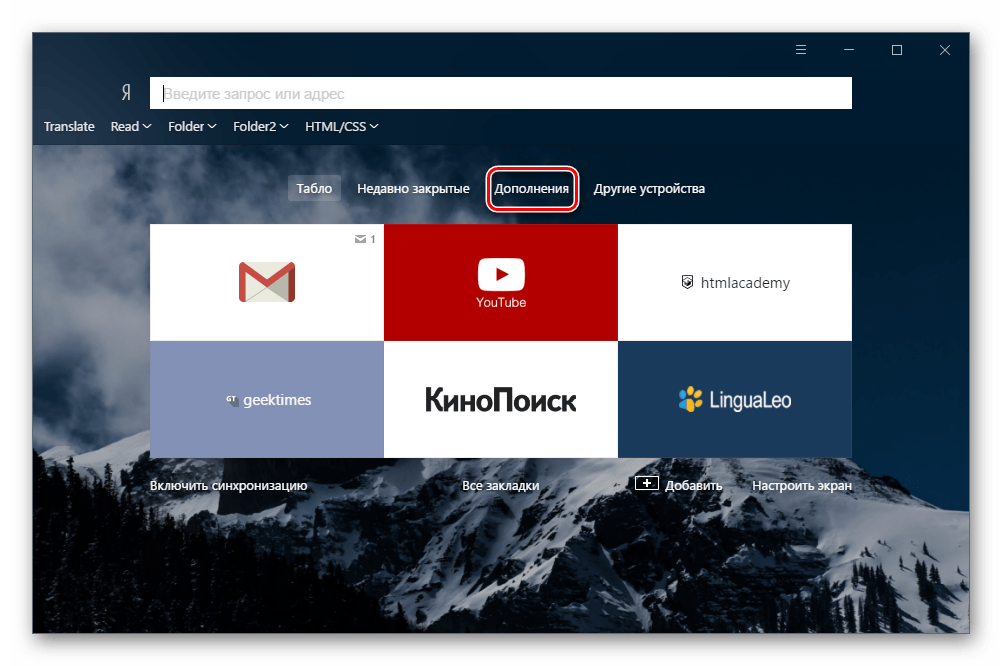
Нажмите на кнопку «Все дополнения».
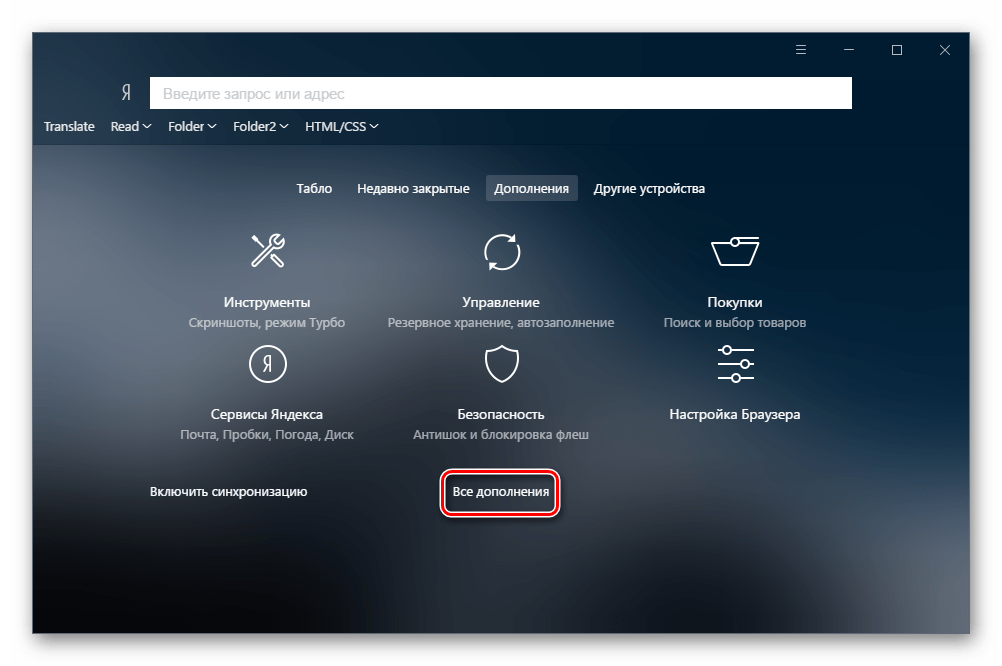
Либо нажмите на значок меню и выберите «Дополнения».
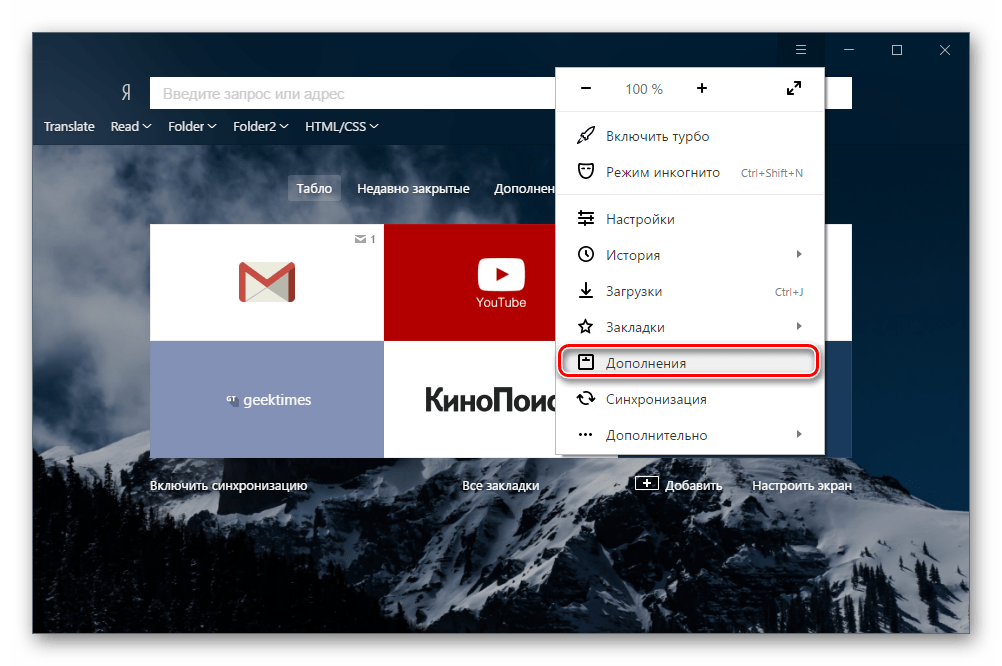
Вы увидите список расширений, которые уже добавлены в Яндекс.Браузер, но еще не установлены. То есть, они не занимают лишнее место на жестком диске, и будут скачаны только после того, как вы их включите.
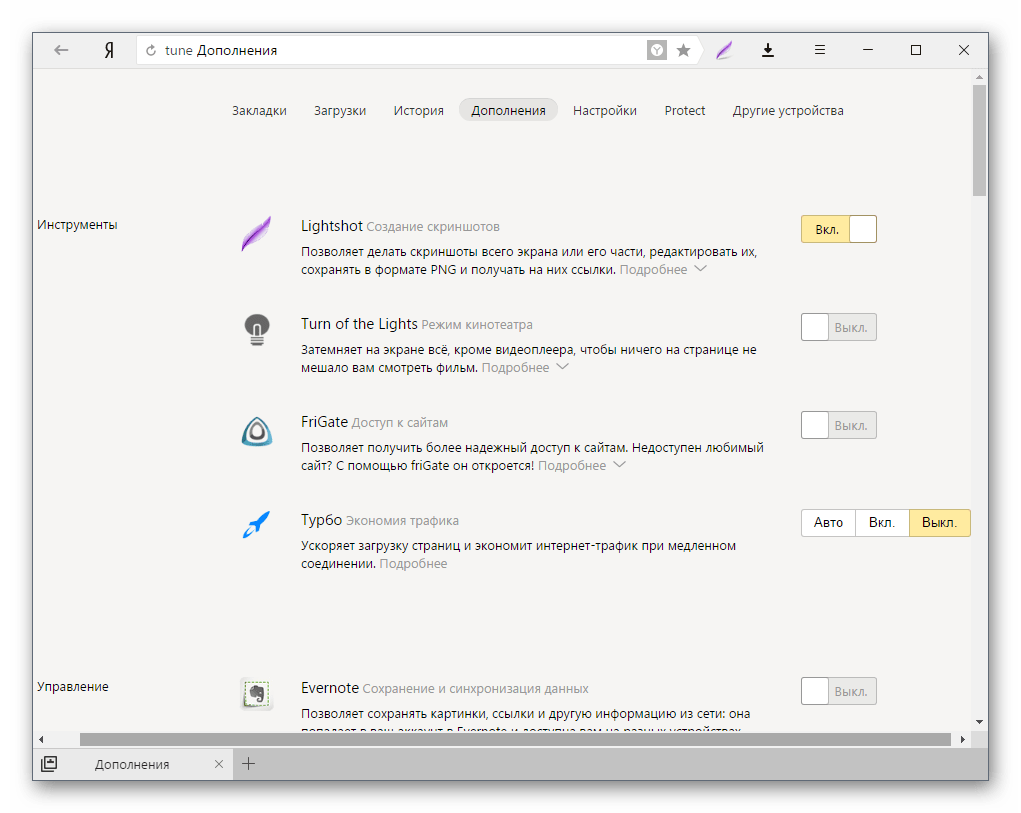
Этап 2: Установка расширений
Выбирать между установкой из Google Webstore и Opera Addons очень удобно, поскольку некоторые из расширений есть только в Opera, а другая часть — исключительно в Google Chrome.
-
В самом конце списка предлагаемых расширений вы найдете кнопку «Каталог расширений для Яндекс.Браузера».
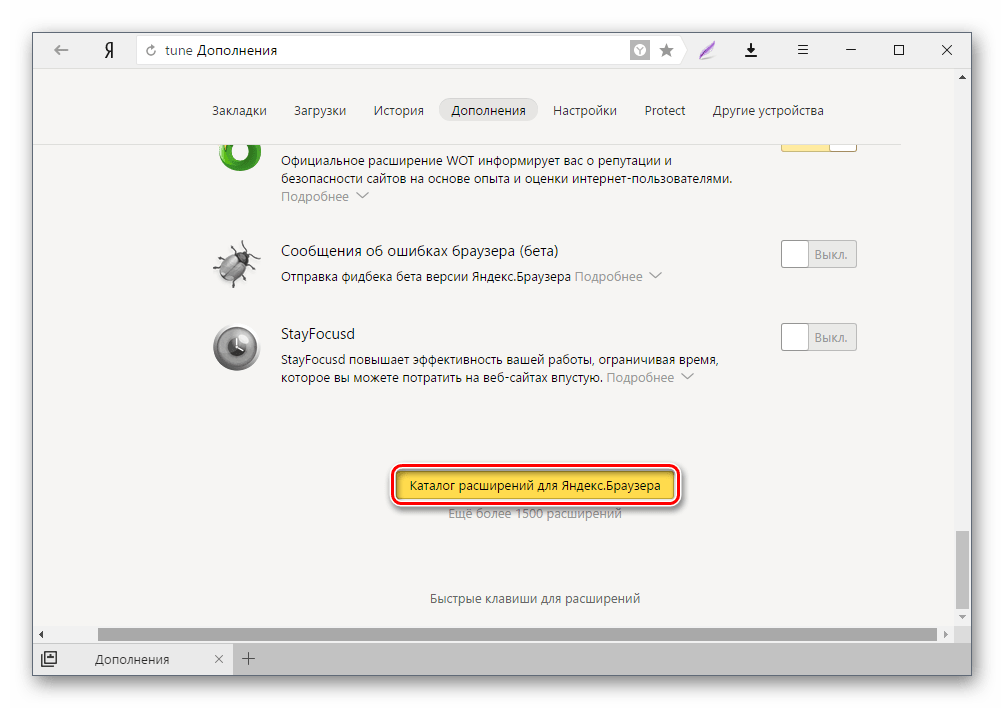
Нажав на кнопку, вы попадете на сайт с расширениями для браузера Opera. При этом, все они совместимы с нашим браузером. Выбирайте понравившиеся или ищите нужные дополнения для Яндекс.Браузера через поисковую строку сайта.
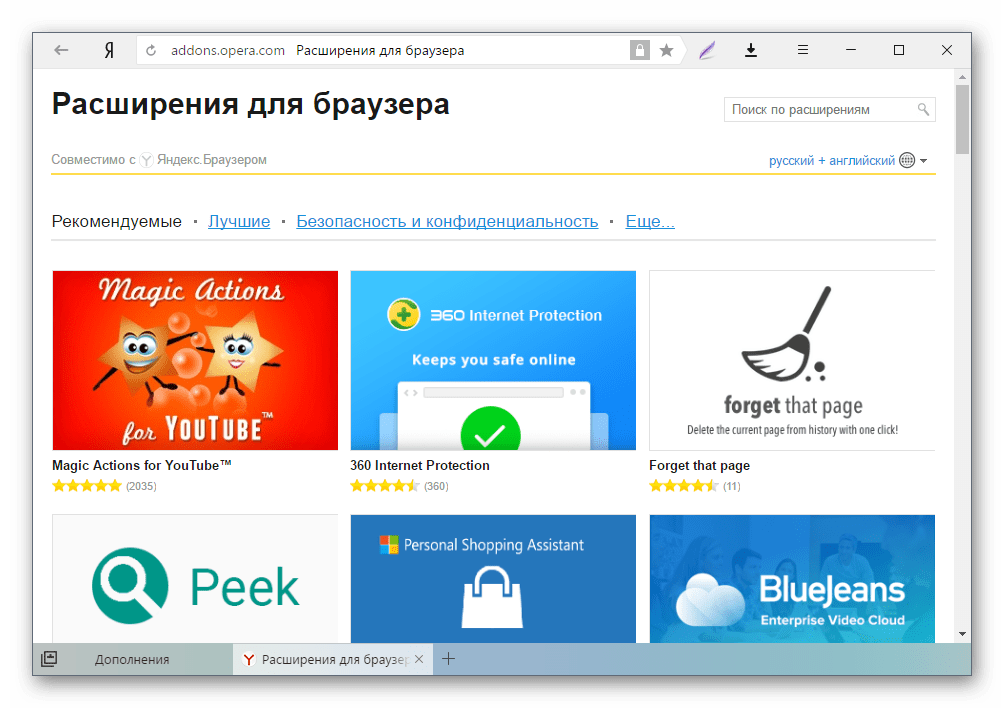
Выбрав подходящее расширение, нажмите на кнопку «Добавить в Яндекс.Браузер».
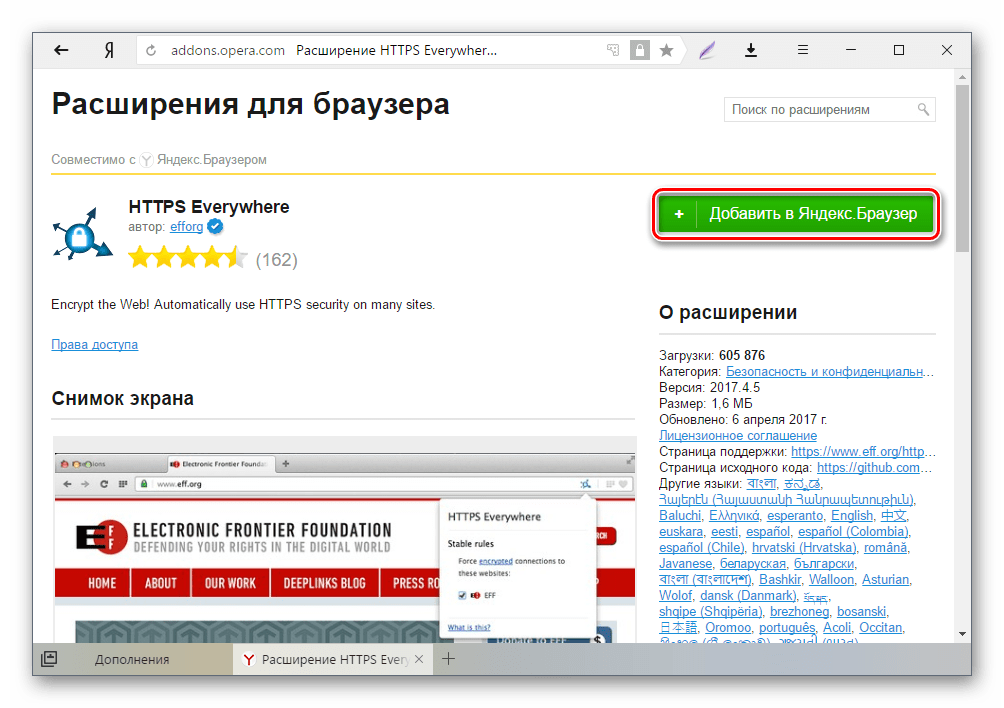
В окне с подтверждением нажмите на кнопку «Установить расширение».
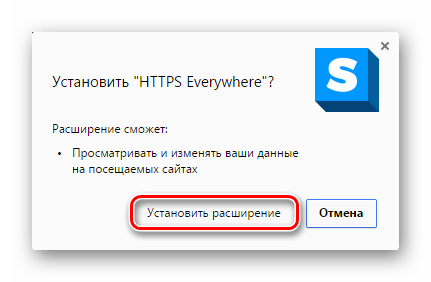
Если на странице с расширениями для Opera вы ничего не нашли, то можете обратиться в Интернет-магазин Chrome. Все расширения для Гугл Хром так же совместимы с Яндекс.Браузером, поскольку браузеры работают на одном движке. Принцип установки тоже прост: выбираем нужное дополнение и нажимаем на «Установить».
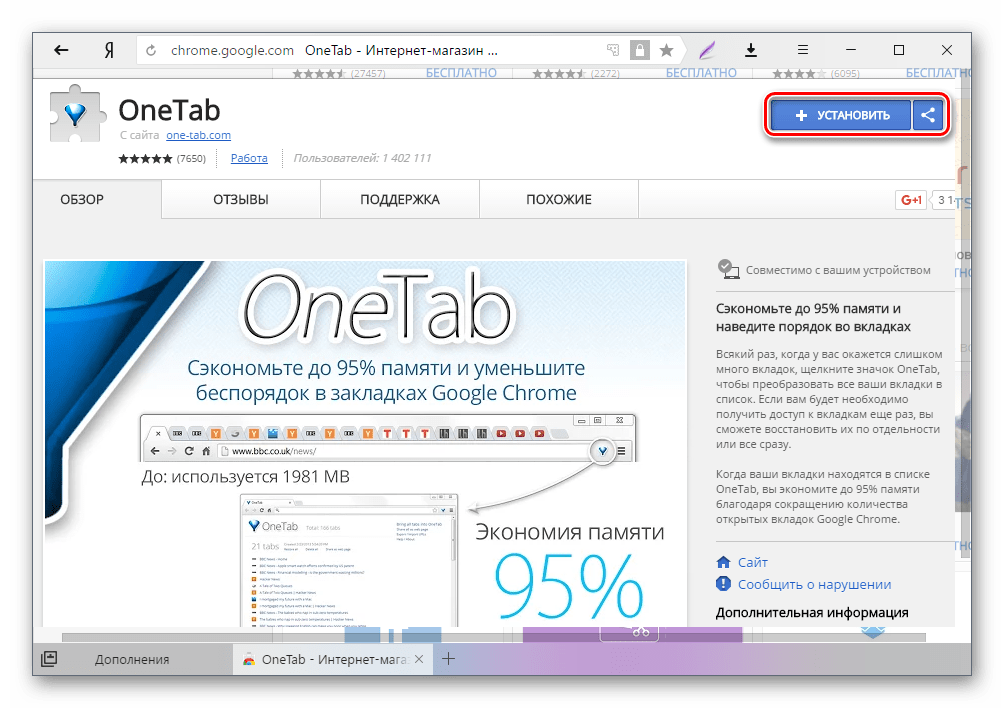
В окне с подтверждением нажимаем на кнопку «Установить расширение».
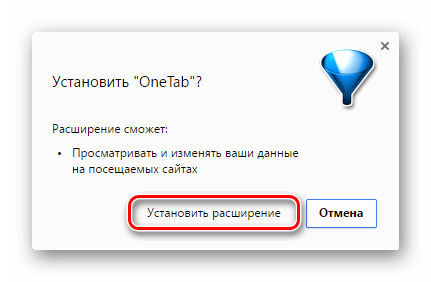
Этап 3: Работа с расширениями
Используя каталог, вы можете свободно включать, выключать и настраивать нужные расширения. Те дополнения, что предложены самим браузером, можно включать и отключать, но не удалять из списка. При этом они не являются предустановленными, т. е. отсутствуют на компьютере, и будут устанавлены только после первой активации.
Включение и выключение производится нажатием на соответствующую кнопку в правой части.
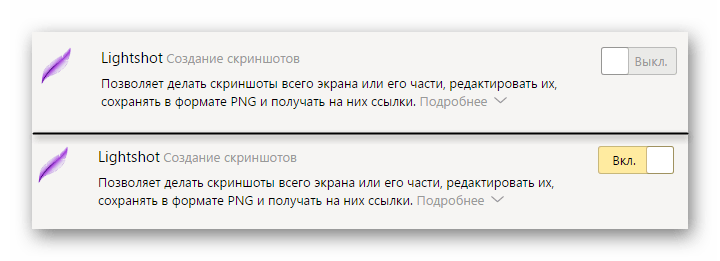
После включения дополнения появляются в самом верху браузера, между адресной строкой и кнопкой «Загрузки».
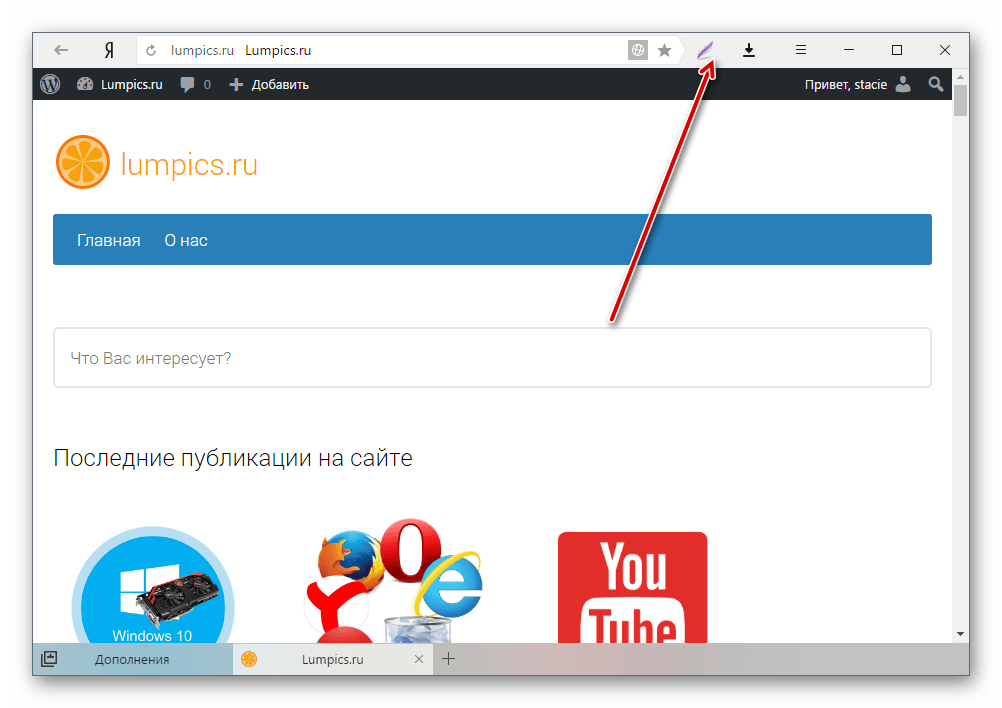
Для удаления расширения, установленного из Opera Addons или Google Webstore, нужно просто навести на него, и в правой части нажать на появившуюся кнопку «Удалить». Альтернативный вариант — нажать «Подробнее» и выбрать параметр «Удалить».
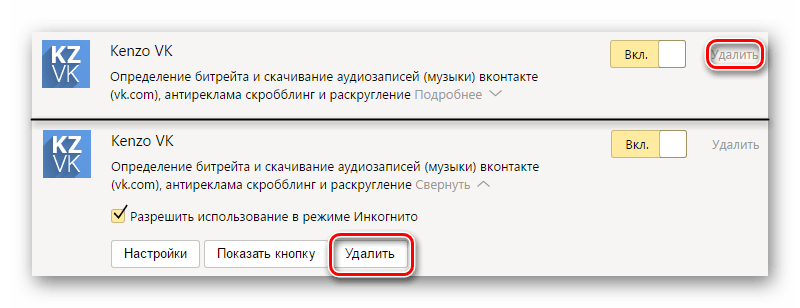
Включенные расширения можно настраивать при условии, что эта возможность предусмотрена самими создателями. Соответственно, для каждого расширения настройки индивидуальны. Чтобы узнать, можно ли настроить расширение, нажимаем на «Подробнее» и проверяем наличие кнопки «Настройки».
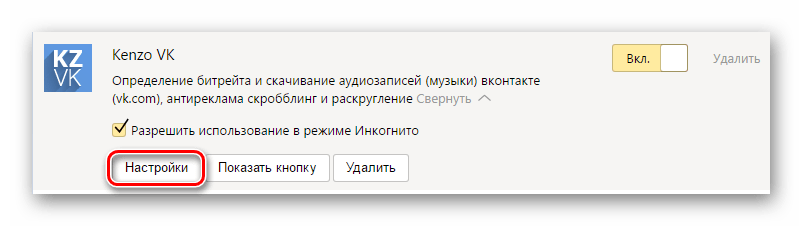
Практически все дополнения можно включить в режиме Инкогнито. По умолчанию этот режим открывает браузер без надстроек, но если вы уверены, что те или иные расширения нужны и в нем, то нажмите на «Подробнее» и поставьте флажок рядом с пунктом «Разрешить использование в режиме Инкогнито». Мы рекомендуем включать здесь такие дополнения, как блокировщик рекламы, Download-менеджеры и различные инструменты (создание скриншотов, затемнение страниц, режим «Турбо» и т. п.).
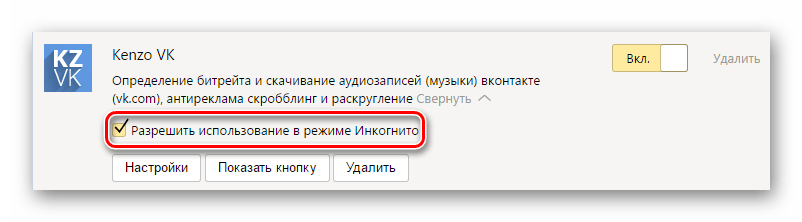
Находясь на любом сайте, вы можете нажать по иконке расширения правой кнопкой мыши и вызвать контекстное меню с основными настройками.
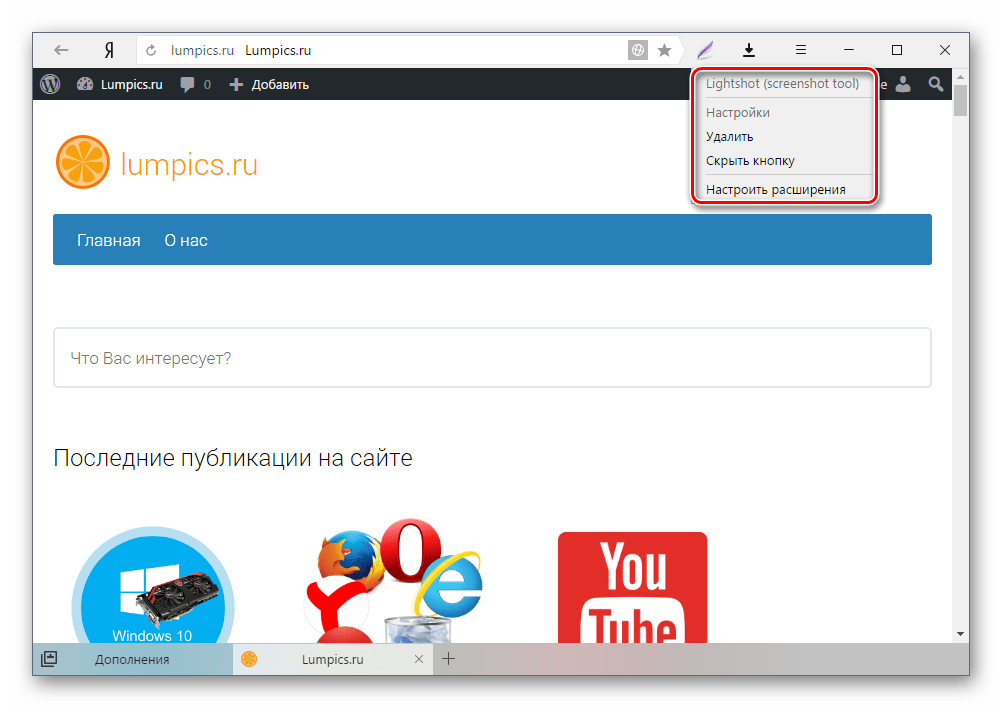
Расширения в мобильной версии Яндекс.Браузера
Некоторое время назад пользователи Яндекс.Браузера на смартфонах и планшетах также получили возможность устанавливать расширения. Несмотря на то, что для мобильной версии адаптированы не все из них, включать и использовать можно многие дополнения, и их количество со временем будет только увеличиваться.
Этап 1: Переход в меню расширений
Для просмотра списка дополнений на смартфоне, выполните эти действия:
-
Нажмите на смартфоне/планшете кнопку «Меню» и выберите пункт «Настройки».
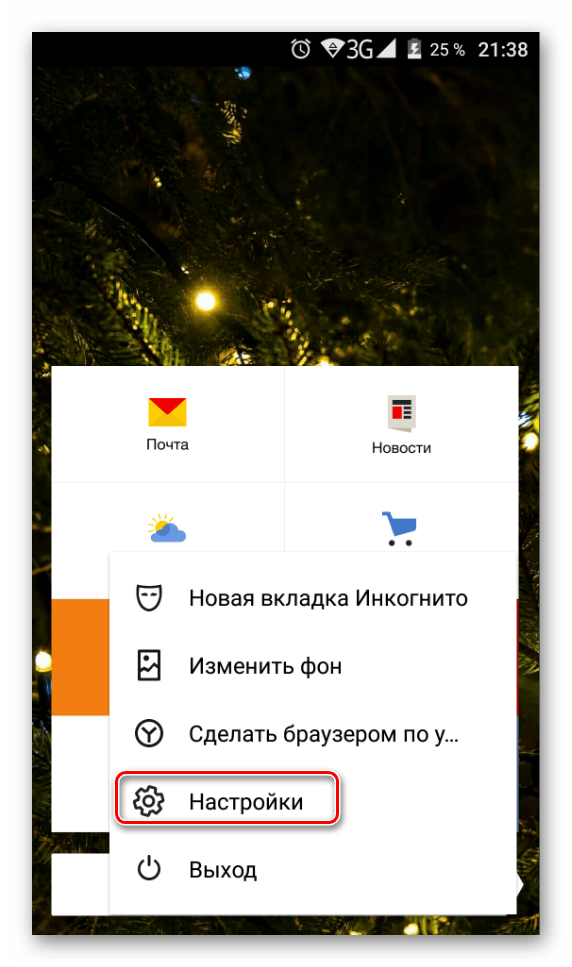
Выберите раздел «Каталог дополнений».
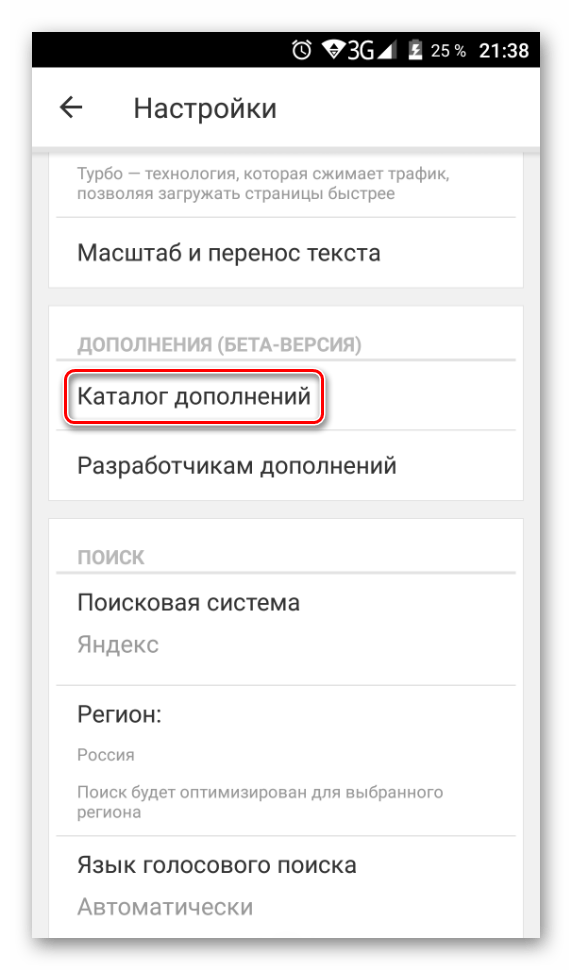
Отобразится каталог самых популярных расширений, любое из которых вы можете включить, нажав на кнопку «Выкл.».
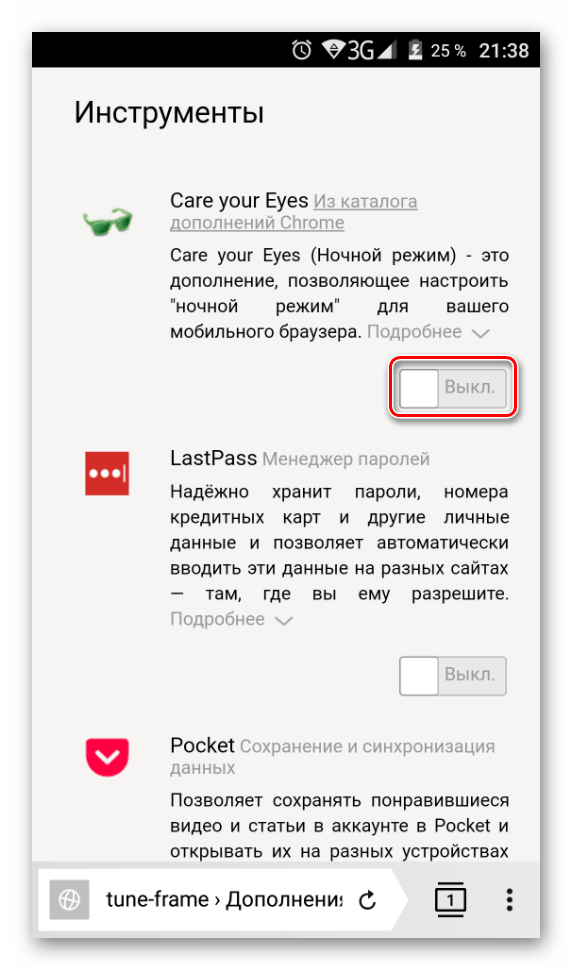
Начнется скачивание и установка.
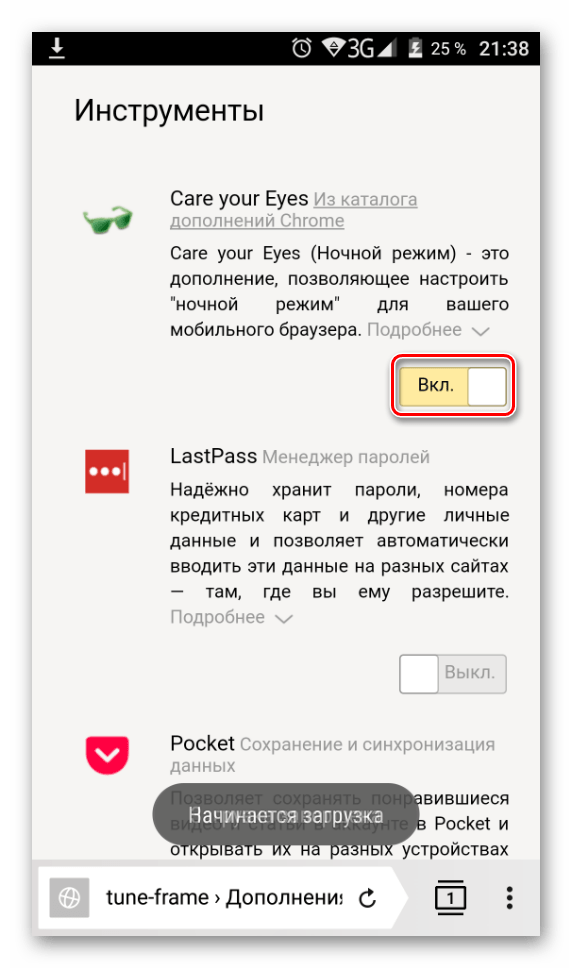
Этап 2: Установка расширений
В мобильной версии Яндекс.Браузера представлены дополнения, предназначенные специально для Android или iOS. Здесь также можно найти многие популярные адаптированные расширения, но все же их выбор будет ограничен. Это обуславливается тем, что не всегда есть техническая возможность или надобность в реализации мобильной версии дополнения.
-
Зайдите на страницу с расширениями, и в самом низу страницы нажмите на кнопку «Каталог расширений для Яндекс.Браузера».
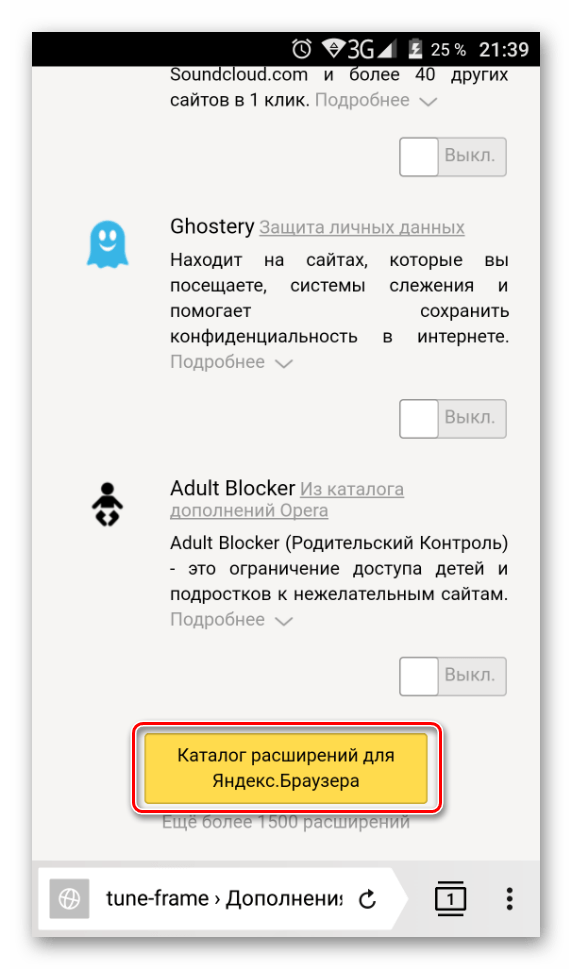
Откроются все доступные расширения, которые можно просматривать или искать через поисковое поле.
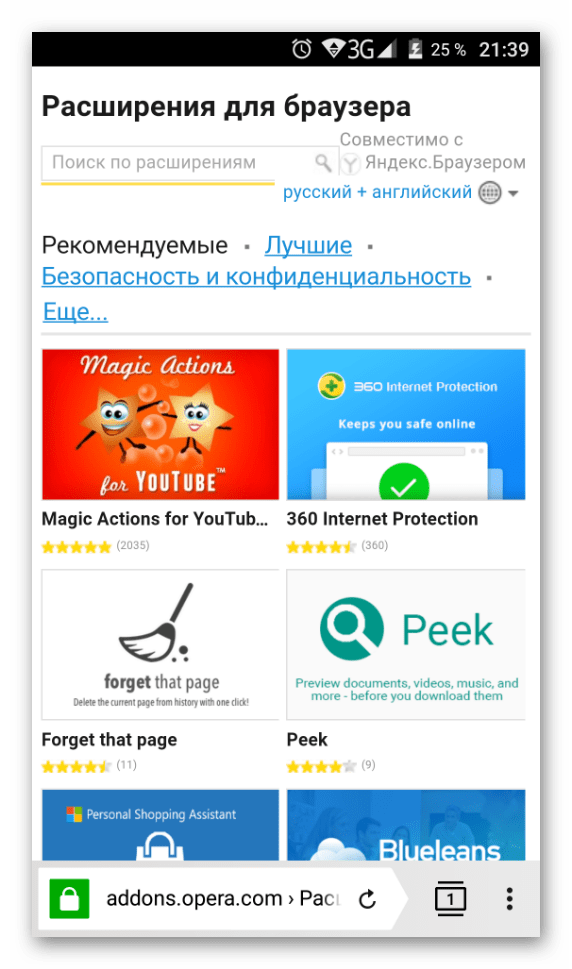
Выбрав подходящее, нажмите на кнопку «Добавить в Яндекс.Браузер».
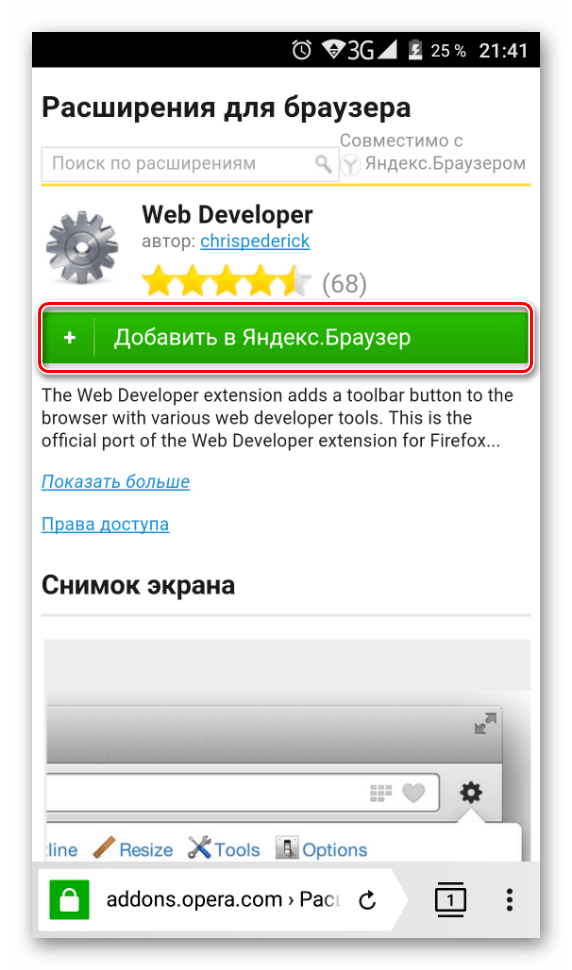
Отобразится запрос на установку, в котором нажмите «Установить расширение».
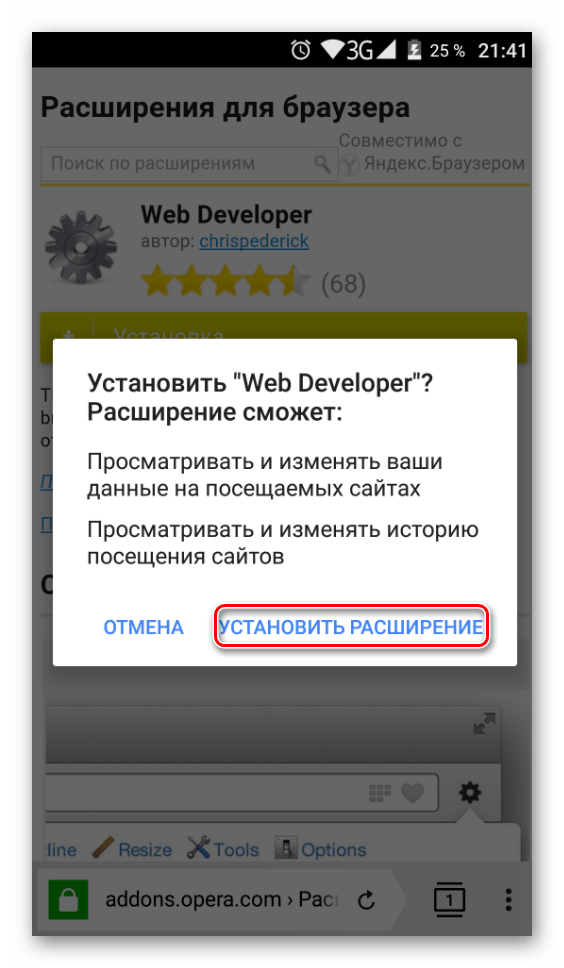
Также в смартфон можно устанавливать расширения и из Google Webstore. К сожалению, сайт не адаптирован для мобильных версий в отличие от Opera Addons, поэтому сам процесс управления будет не очень удобным. В остальном сам принцип установки ничем не отличается от того, как это делается на компьютере.
- Зайдите в Google Webstore через мобильный Яндекс.Браузер, нажав сюда.
- Выберите нужное расширение с главной страницы или через поисковое поле и нажмите на кнопку «Установить».
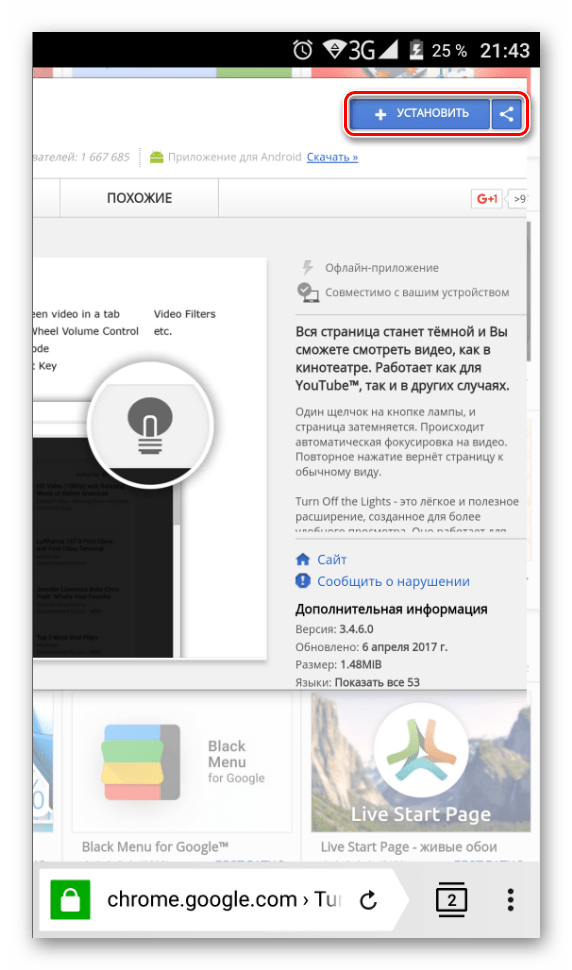
Появится окно с подтверждением, где нужно выбрать «Установить расширение».
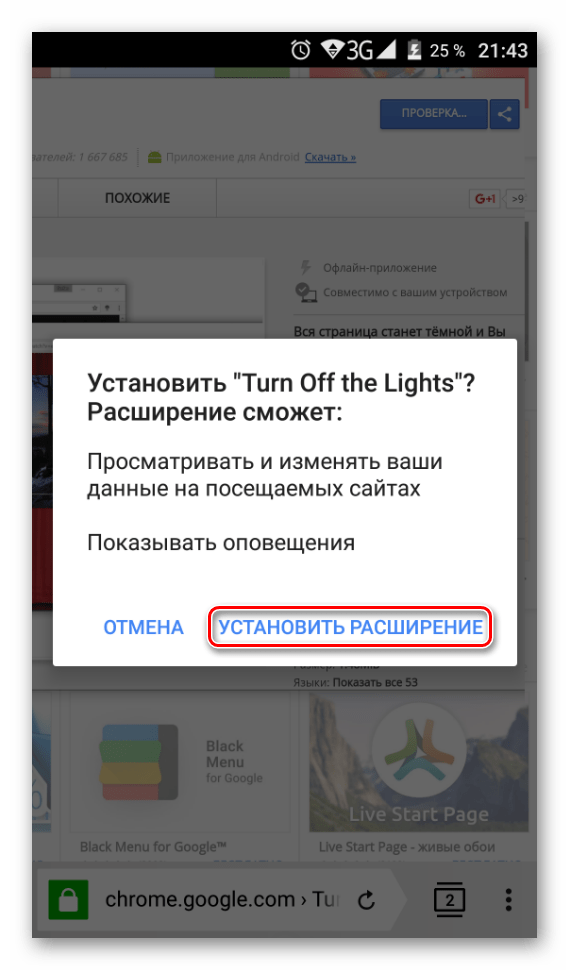
Этап 3: Работа с расширениями
В целом управление расширениями в мобильной версии браузера мало чем отличается от компьютерной. Их можно также включать и выключать по своему усмотрению, нажимая на кнопку «Выкл» или «Вкл».
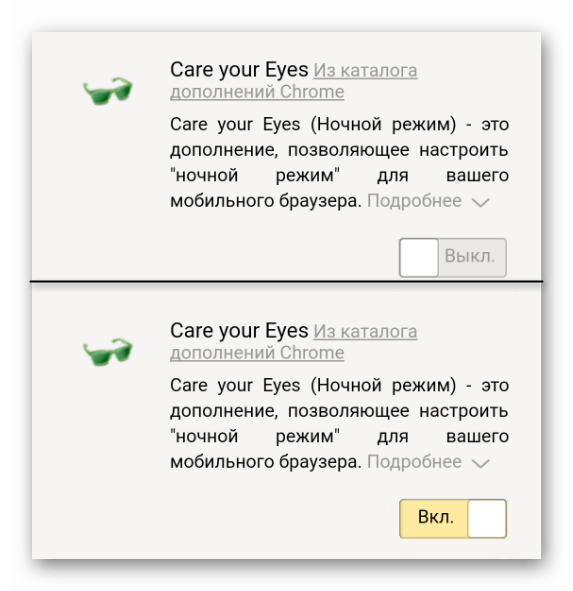
Если в компьютерной версии Яндекс.Браузера можно было получить быстрый доступ к расширениям, используя их кнопки на панели, то здесь, чтобы задействовать какое-либо включенное дополнение, необходимо выполнить ряд действий:
-
Нажмите на кнопку «Меню» в браузере.
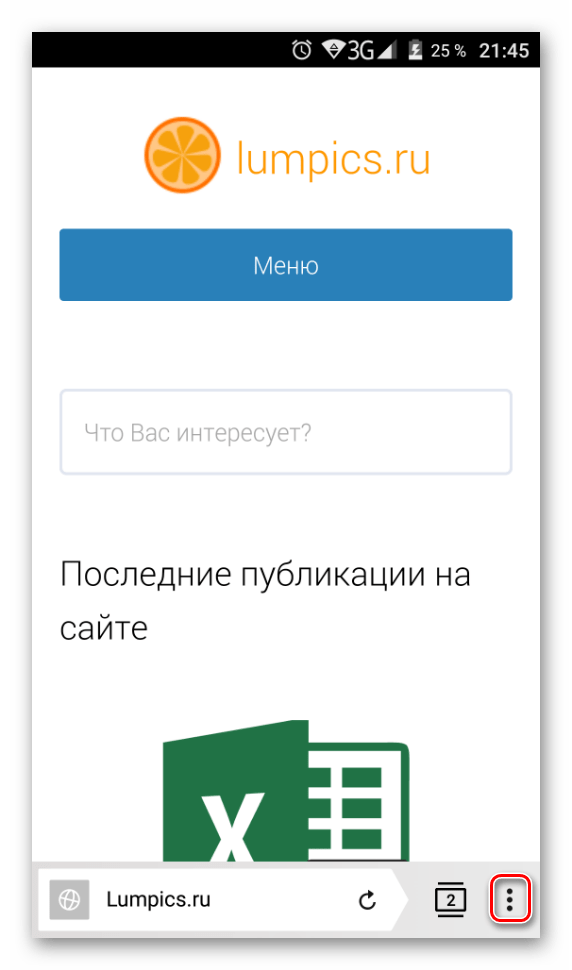
В списке настроек выберите «Дополнения».
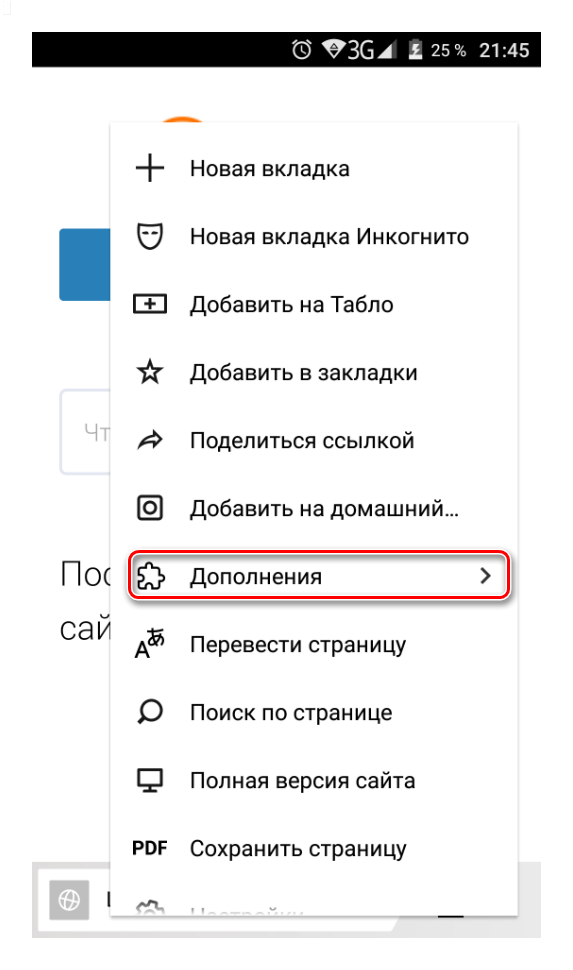
Отобразится список включенных дополнений, выберите то, которое хотите использовать в данный момент.
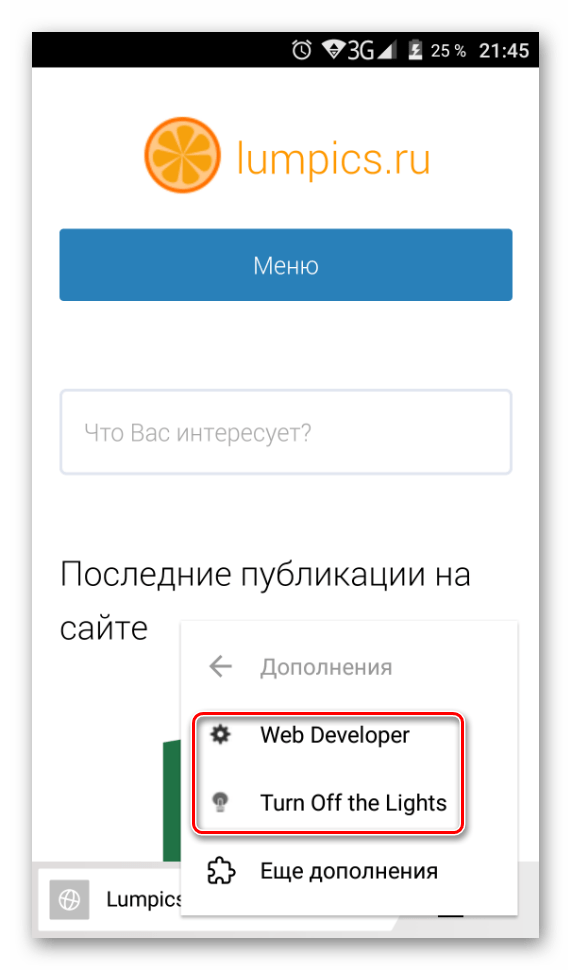
Некоторые из расширений можно настраивать — наличие такой возможности зависит от самого разработчика. Чтобы это сделать, нажмите на «Подробнее», а затем на «Настройки».
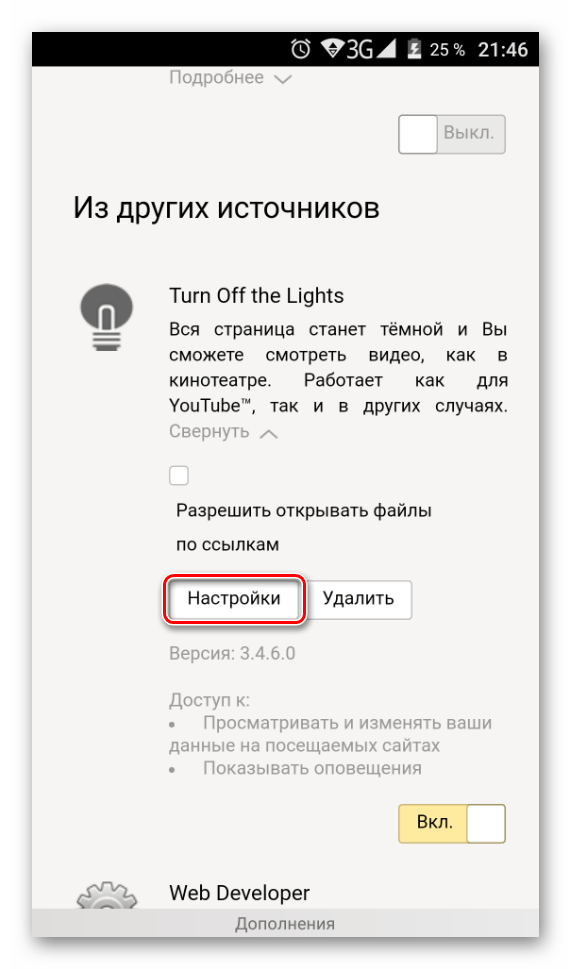
Удалять расширения можно, нажимая на «Подробнее» и выбирая кнопку «Удалить».
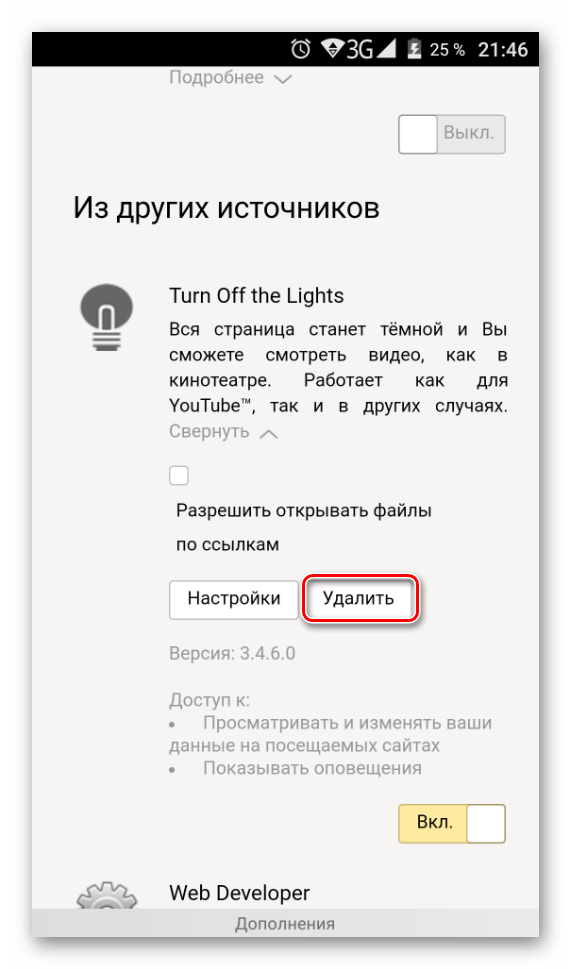
Теперь вы знаете, как устанавливать, управлять и настраивать дополнения в обеих версиях Яндекс.Браузера. Надеемся, данная информация поможет вам работать с расширениями и повысит функциональность браузера лично для себя.
 Мы рады, что смогли помочь Вам в решении проблемы.
Мы рады, что смогли помочь Вам в решении проблемы.
Добавьте сайт Lumpics.ru в закладки и мы еще пригодимся вам.
Отблагодарите автора, поделитесь статьей в социальных сетях.
 Опишите, что у вас не получилось. Наши специалисты постараются ответить максимально быстро.
Опишите, что у вас не получилось. Наши специалисты постараются ответить максимально быстро.
Расширения для браузера Яндекс — скачать лучшие дополнения для браузера Яндекс
Расширения для браузера Яндекс делают работу в интернете быстрой и удобной. Они добавляют функции, которые разработчик посчитал лишними: VPN, заметки, скриншоты. Разберемся, на какие расширения обратить внимание и как их установить.
- Работа с расширениями Яндекс.Браузера
- Где скачать и установить
- Как управлять и пользоваться
- Семь лучших расширений, которые прокачают браузер
- Adguard
- Evernote
- AliTools
- Lightshot
- SaveFrom.net
- uVPN Free
- Letyshops
Работа с расширениями Яндекс.Браузера
Особенность расширений Yandex-браузера – в универсальности. Интернет-обозреватель работает на движке Chromium, поэтому поддерживает расширения Google Chrome и Opera. Устанавливаются они, как в родных браузерах. Также Яндекс разрабатывает собственные дополнения.

Где скачать и установить
Стандартные дополнения находятся в магазине расширений Яндекс.Браузера. Установить их просто:
- Открыть главное меню надстроек Яндекс.Браузера.

- Выбрать строку «Дополнения».
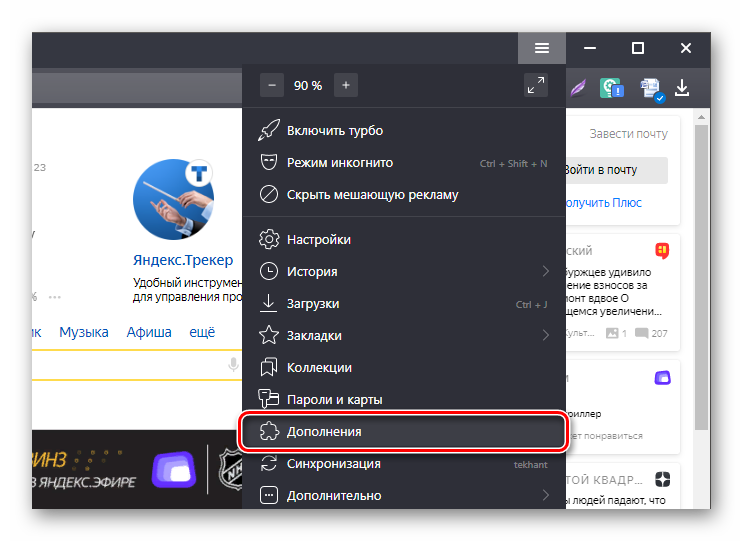
- Активировать расширение переключателем.
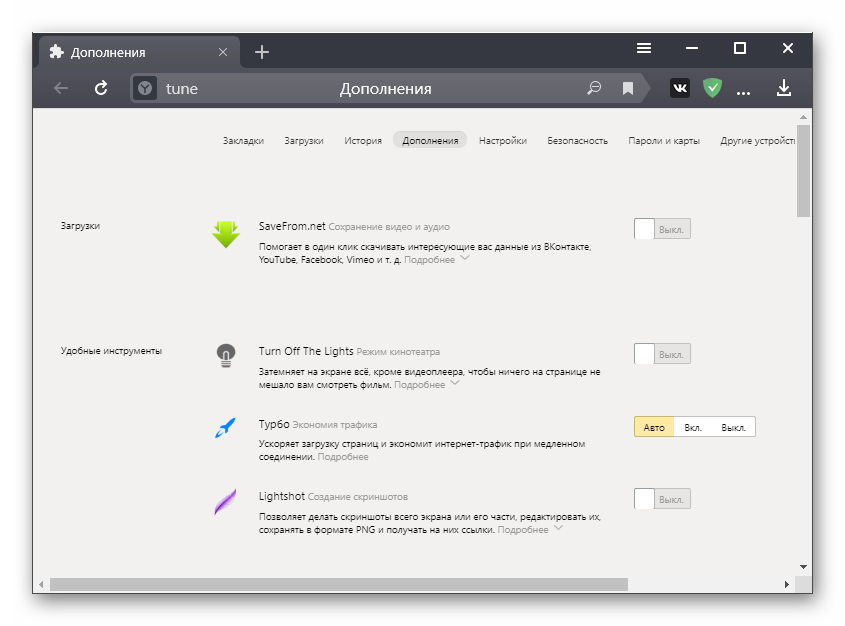
Магазин дополнений автоматически скачает и установит расширение. После загрузки в правом верхнем углу появится новая иконка. Она поможет управлять расширением: настраивать, деактивировать и удалять.
Расширения Хрома для Яндекс.Браузера установить так же просто, как и собственные . Дело в том, что Chrome и Yandex работают на идентичных движках, поэтому для скачивания дополнений не понадобятся другие приложения:
- Открыть магазин Chrome Webstore.
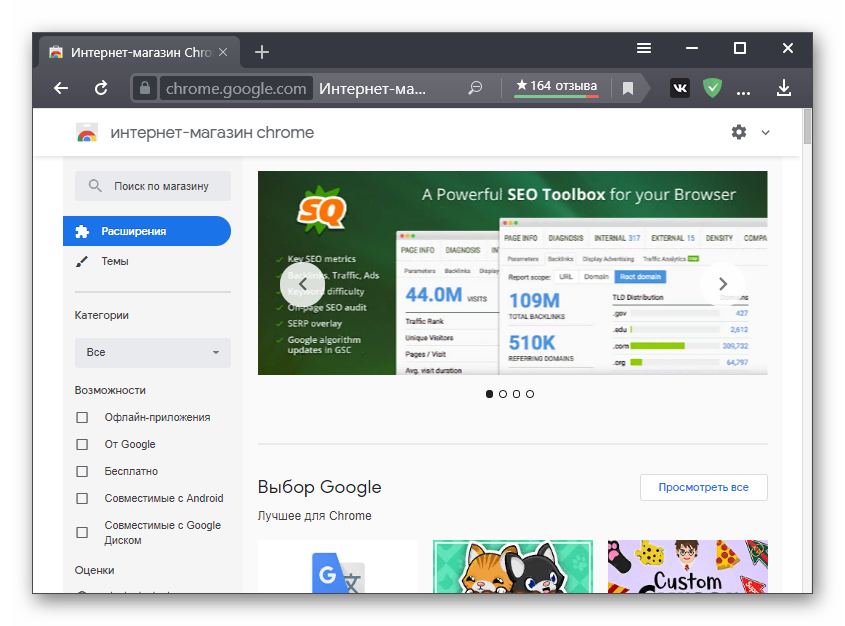
- Выбрать расширение из каталога.
- Нажать кнопку «Установить» в правом верхнем углу.
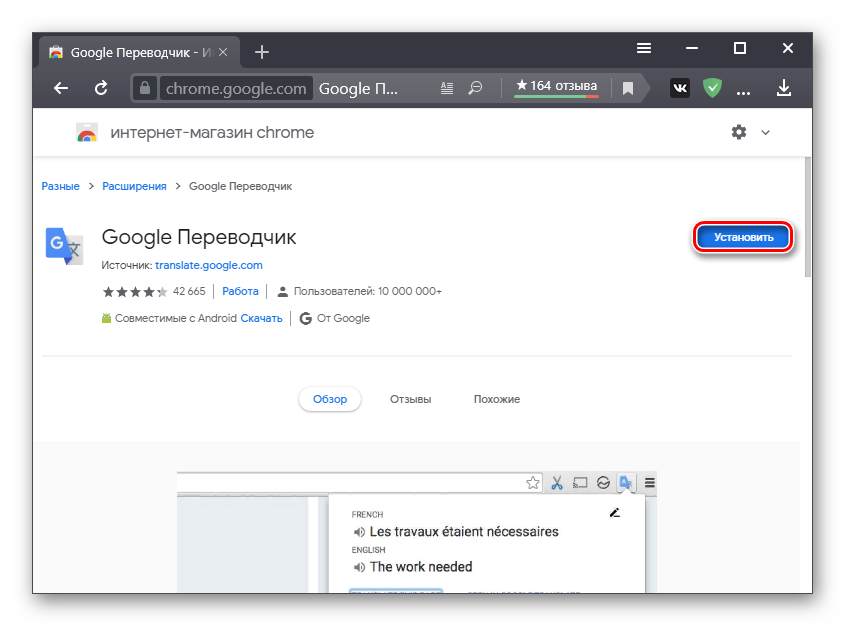
- Подтвердить установку кнопкой «Установить расширение» на всплывающем окне.
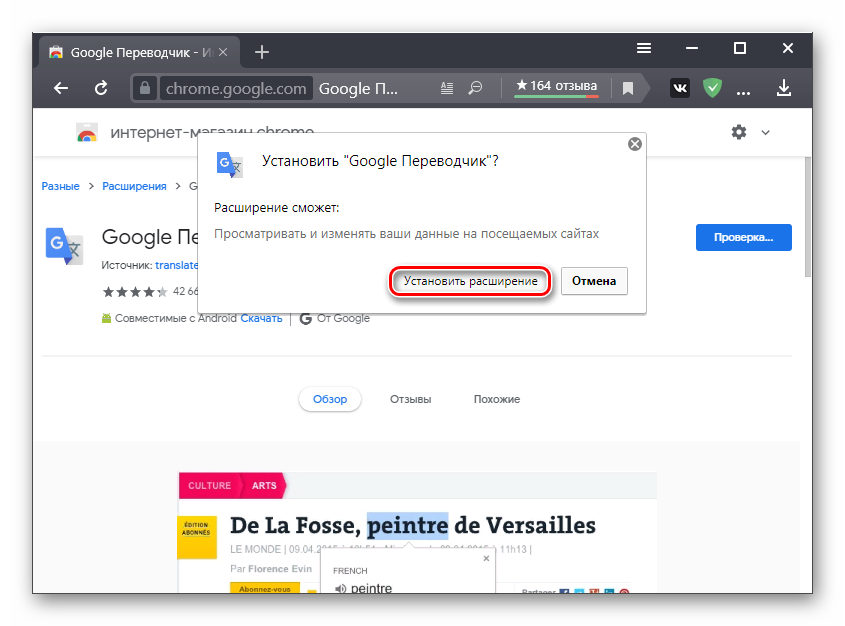
После установки некоторые дополнения автоматически открывают сайт разработчика с инструкцией по работе. Иконка расширения появляется справа от адресной строки.
Каталог расширений Opera Addons фактически стал стандартным магазином для Яндекса. С 2012 по 2014 год Яндекс.Браузер работал на старом движке Оперы, поэтому магазин дополнений был для него родным. Сейчас Yandex и Opera работают на Chromium: расширения Хрома подходят на оба браузера. Порядок работы с Opera Addons – как у Chrome Webstore:
- Перейти в магазин Opera Addons (кнопка «Каталог расширений» на странице с дополнениями).
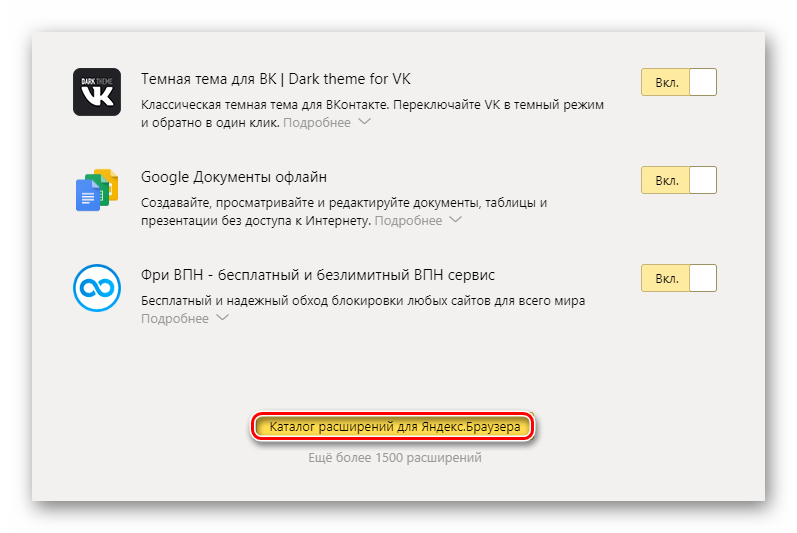
- Выбрать дополнение из каталога.
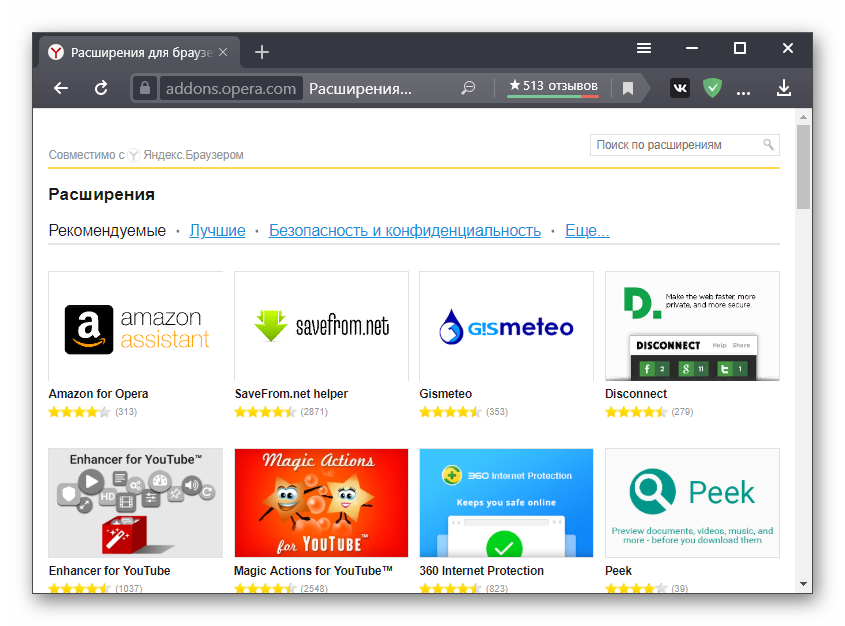
- Нажать «Добавить в Яндекс.Браузер».
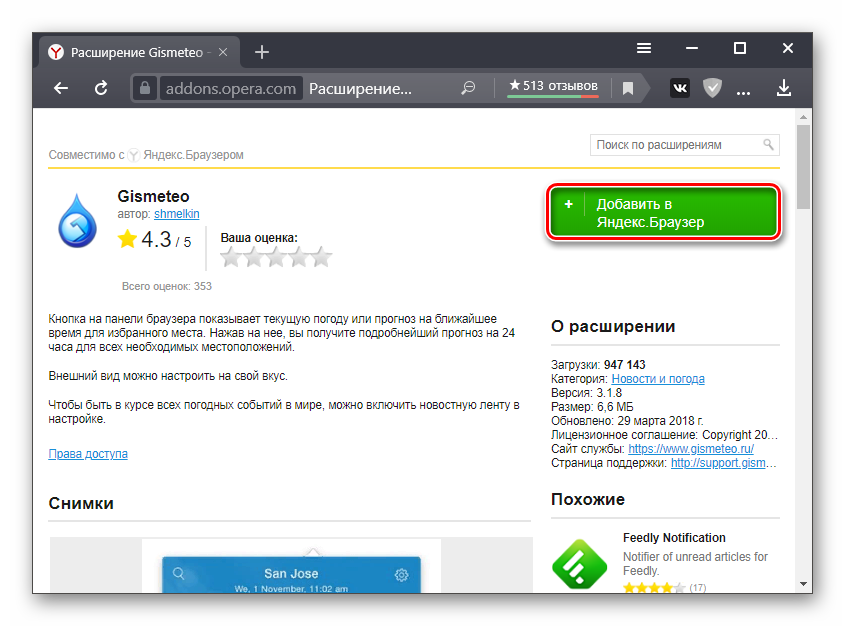
Не все расширения из Opera Addons работают на Yandex.Browser . Например, собственные дополнения Оперы (Opera Ad Blocker, Opera VPN, Chrome Extensions Installer) недоступны в Яндексе. В каталоге они тоже не отображаются.
Как управлять и пользоваться
Чтобы настроить дополнения, нужно перейти в стандартный каталог. Находятся расширения в Яндекс.Браузере в отдельном блоке настроек. Добраться до него просто – открыть главное меню обозревателя и выбрать блок «Дополнения».
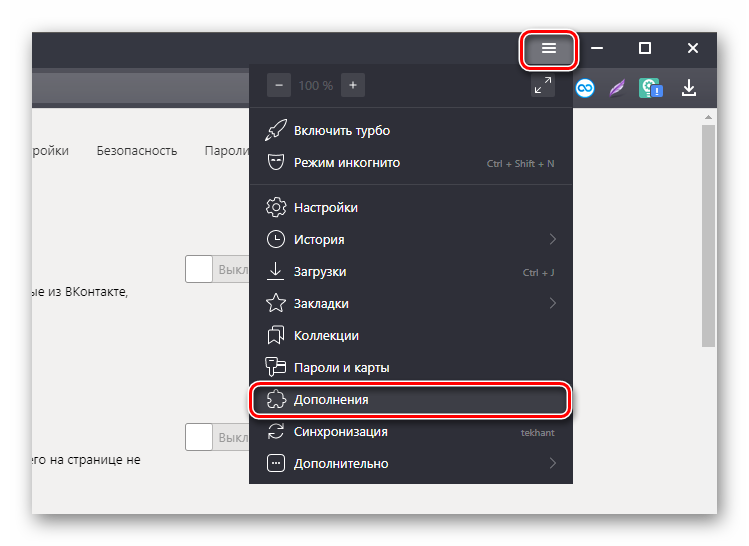
Расширения управляются тремя операциями:
- Активация/деактивация. При установке расширение автоматически активируется. Если его нужно приостановить, достаточно нажать на переключатель «Вкл/Выкл».

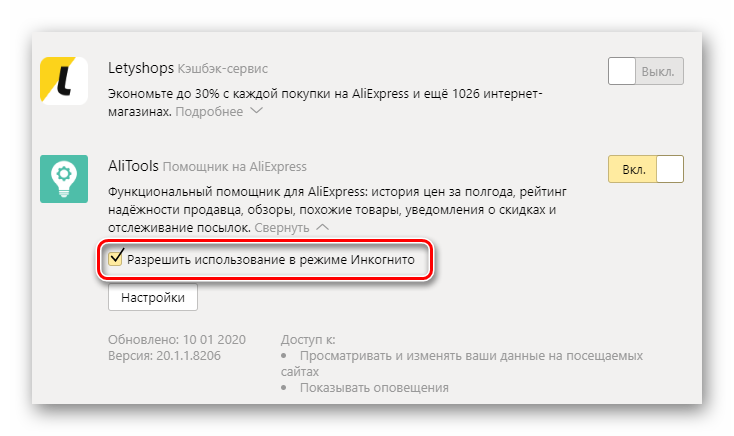
- Активация работы в режиме Инкогнито. Дополнения по умолчанию не работают в скрытом режиме. Для этого в настройках нужно нажать кнопку «Подробнее», а затем – галочку «Разрешить использование в режиме Инкогнито».
- Удаление. Справа от значка «Вкл/Выкл» есть кнопка «Удалить». Браузер попросит подтвердить действие.
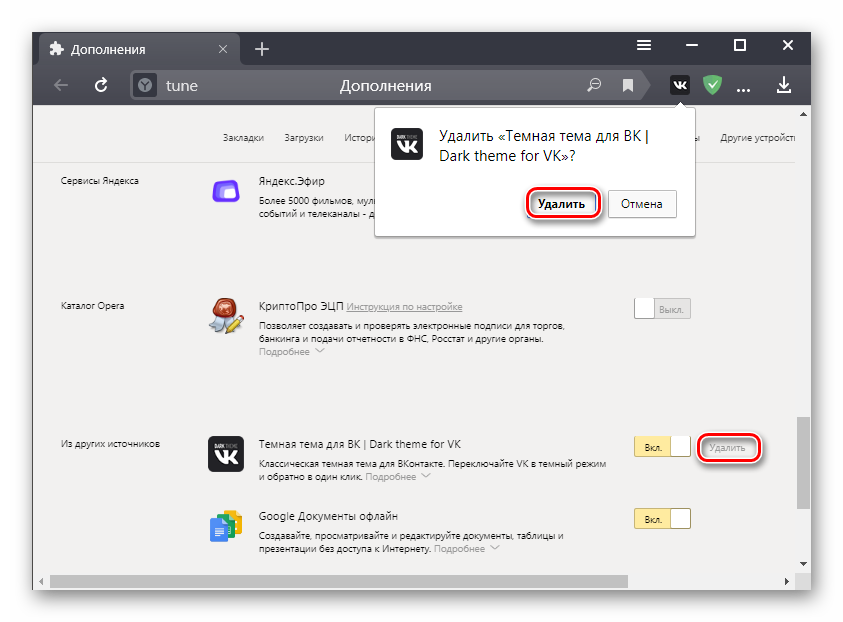
Перейти к управлению внутренними функциями дополнения можно в два шага:
- Правой кнопкой мыши нажать на иконку расширения в адресной строке.
- Выбрать кнопку «Настройки».
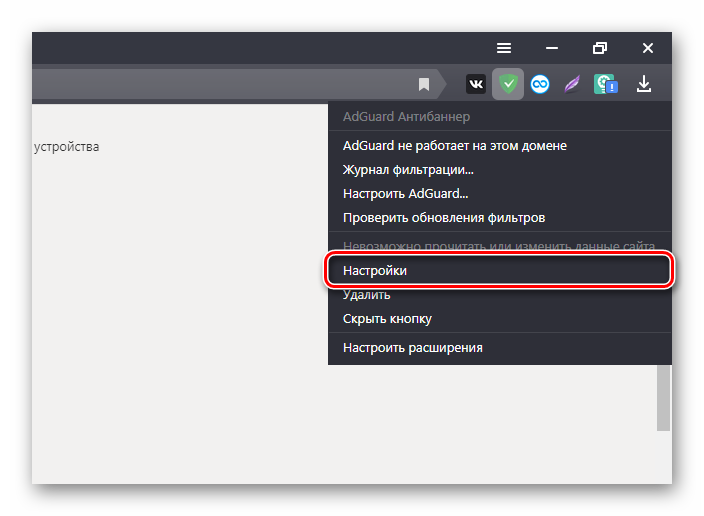
Интерфейс может отличаться в зависимости от установленной темы и версии обозревателя.
Семь лучших расширений, которые прокачают браузер
Интернет-обозреватель поддерживает более 50 000 дополнений. Но есть топ расширений для Яндекс.Браузера, которые должен установить каждый. Они уберут всю рекламу, откроют доступ к закрытым сайтам и помогут сэкономить на покупках в интернете. Разберемся, какие нужно скачать расширения для Яндекс.Браузера в первую очередь.
Adguard
Лучший блокировщик рекламы по версии Anti-Malware и SoftPortal. За 10 лет работы дополнение получило 48 тысяч отзывов, 6,5 миллионов пользователей и рейтинг 4,7 из 5. Adguard работает с рекламой профессионально:
- Блокирует рекламные баннеры, кнопки соцсетей и рассылок.
- Предотвращает фоновую установку вредоносных приложений и расширений.
- Удаляет рекламу из электронных писем, видео на YouTube.
- Блокирует трекеры, системы отслеживания.
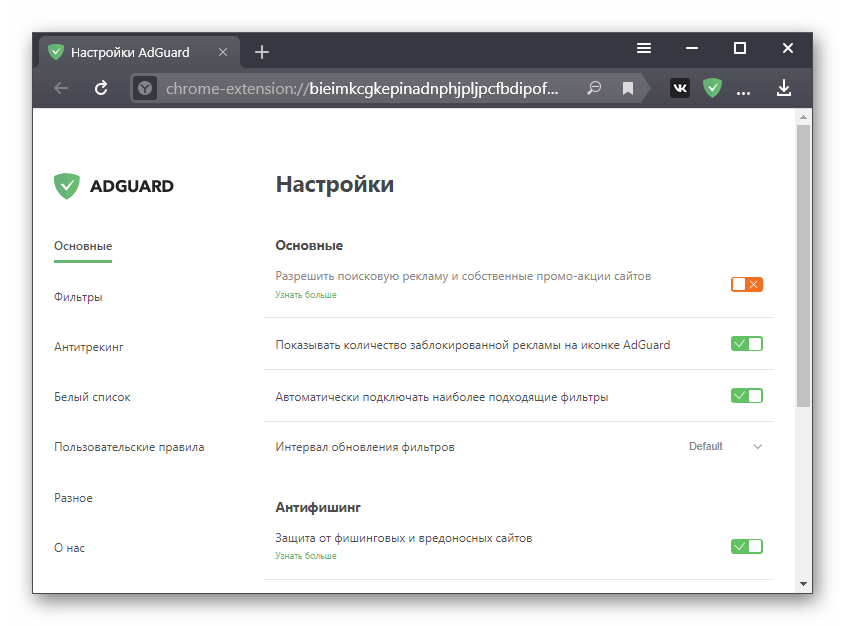
Где скачать: Opera Addons и Chrome Webstore.
Evernote
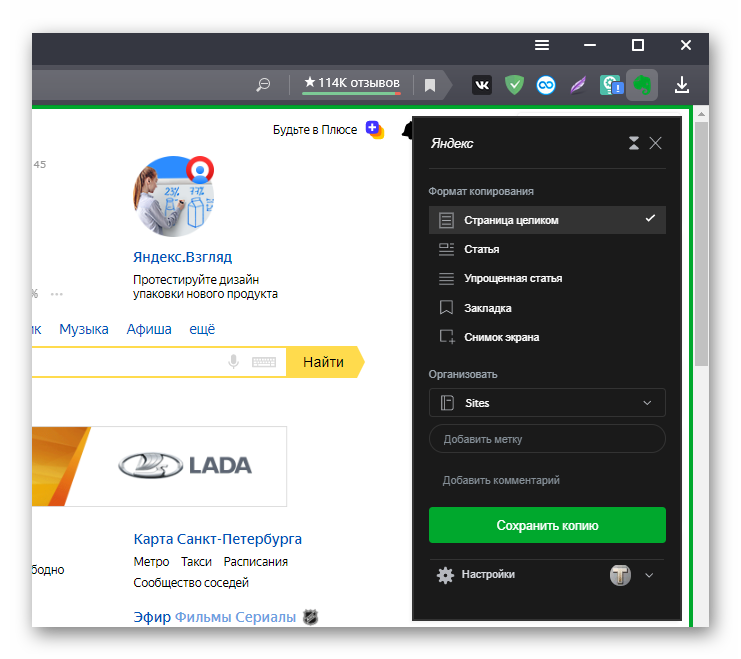
Evernote Web Clipper – полезное дополнение для тех, кто не любит терять информацию. Сервис сохраняет страницы, статьи, картинки в два нажатия на иконку расширения. Достаточно зайти на сайт, кликнуть на иконку Evernote и сохранить страницу в подходящем формате. Доступна синхронизация с приложением Evernote на Android и iOS. Расшарить статьи можно на почту, в соцсетях или мессенджерах.
Где скачать: каталог Яндекса, Chrome Webstore.
AliTools
AliTools подойдет тем, кто любит покупки на AliExpress. Приложение отслеживает цены на выбранные товары на протяжении 1-2 месяцев. Это помогает понять настоящую стоимость товара. Особенно выгодно пользоваться дополнением в период распродаж, чтобы не быть обманутым китайскими продавцами.
Смотреть за динамикой цен просто:
- Зайти на AliExpress с активированным AliTools.
- Выбрать товар и нажать на иконку расширения.
- Посмотреть динамику цен за выбранный период.
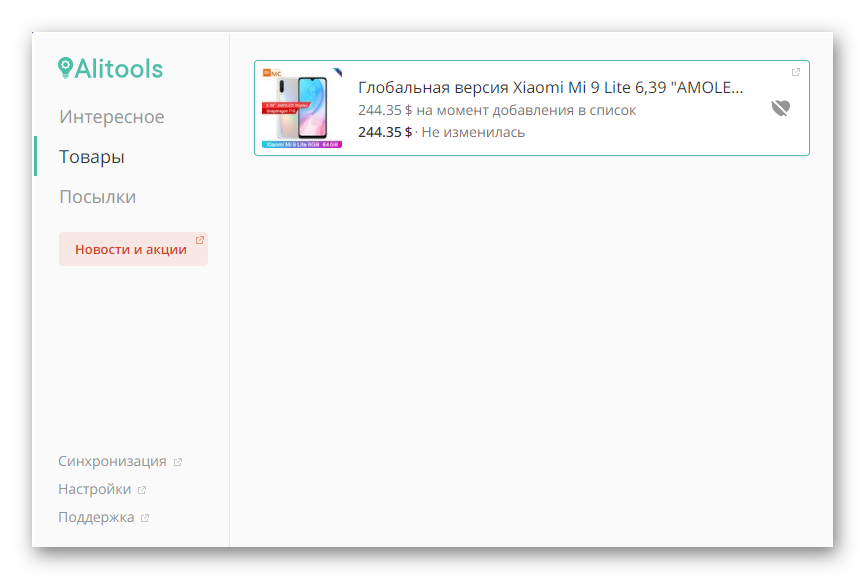
Где скачать: каталог Яндекса, Opera Addons, Chrome Webstore.
Lightshot
Расширение Lightshot — это аналог инструментов Ножницы или PrintScreen для браузера. Оно помогает сделать быстрый снимок экрана с любого сайта. Сделать первый скриншот просто: нужно установить Lightshot из магазина Yandex Browser Extensions, нажать иконку и выбрать произвольную область на сайте – скриншот готов. Картинку можно скачать на компьютер или сразу отправить ссылкой в соцсети или на почту.
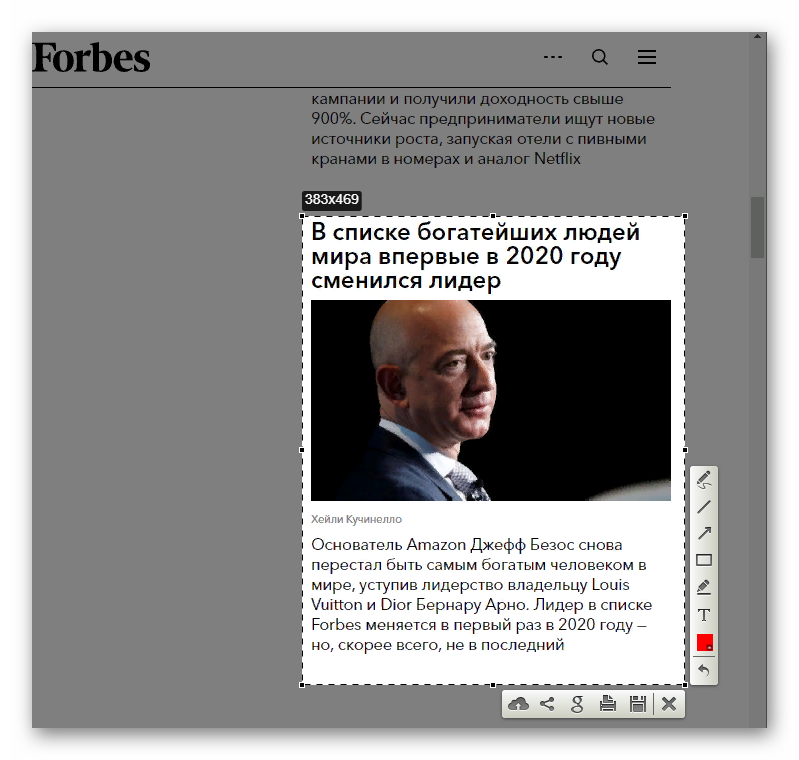
Где скачать: каталог Яндекса.
SaveFrom.net
SaveFrom – сервис по загрузке видео из интернета. YouTube, Vimeo, соцсети – скачивать можно практически везде. Расширение предлагает выбрать качество и аудиодорожку. Браузер сохраняет видео в папке SaveFrom.net в разделе «Загрузки» на компьютере, но путь скачивания можно менять.
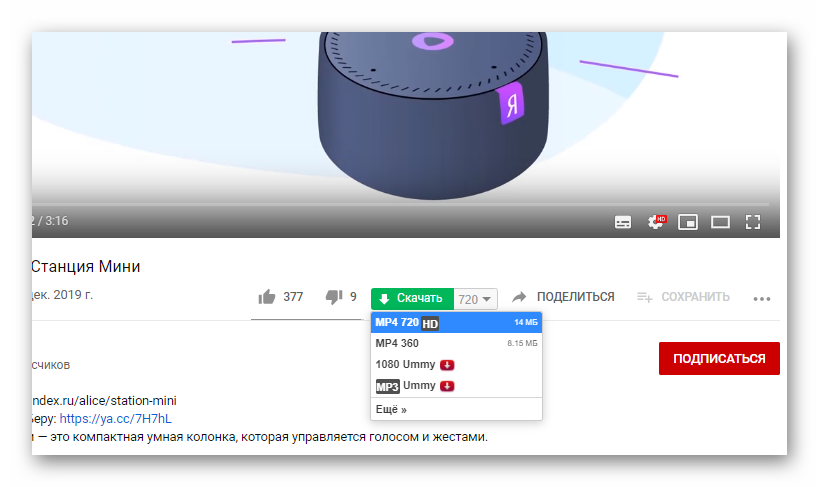
Где скачать: каталог Яндекса.
uVPN Free
uVPN Free – безлимитный бесплатный VPN. Приложение предоставляет несколько качественных серверов из Северной Америки и Европы, неограниченный трафик и стабильное подключение.
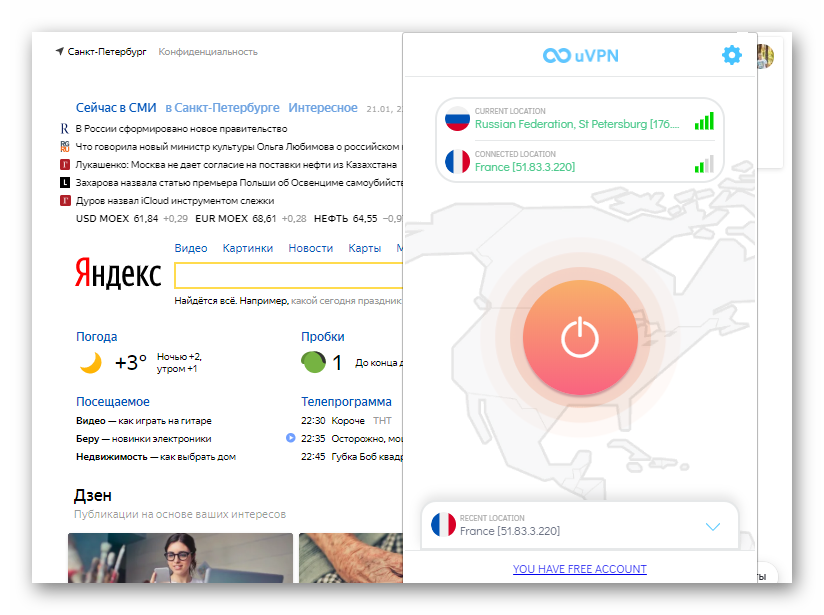
Где скачать: Chrome Webstore.
Letyshops
Дополнение для браузера Letyshops – надежный и стабильный кэшбэк-сервис. С его помощью можно возвращать деньги с покупок: на AliExpress – до 5%, на Gearbest – до 6%, на AviaSales – целых 26%. Достаточно нажать на иконку расширения, выбрать магазин и перейти к нему по ссылке.
Важно! Для работы в сервисе нужна регистрация с электронным ящиком и паролем (телефон и подтверждение данных не потребуется).
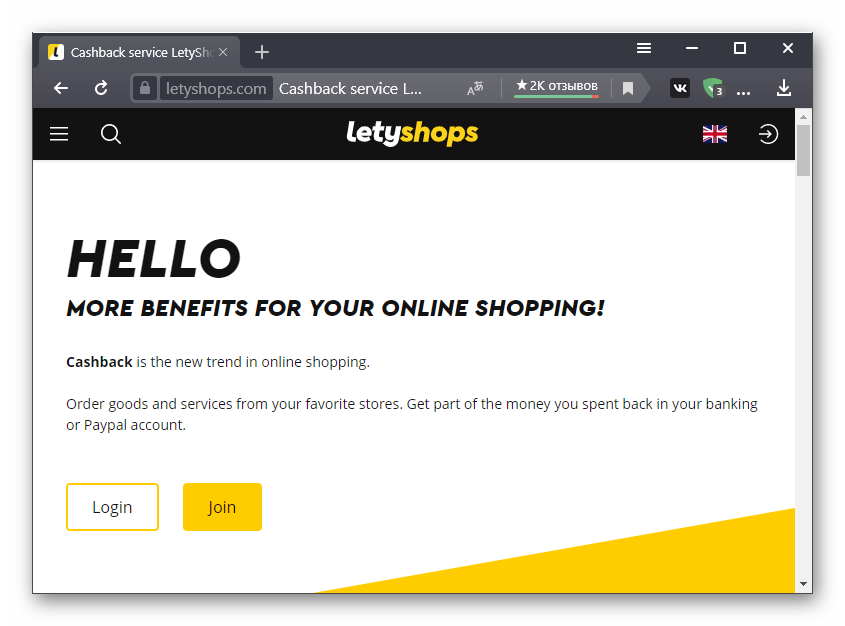
Где скачать: каталог Яндекса, Chrome Webstore.
Альтернативы: KopiKot, BackIt (бывший ePN).
Еще больше расширений можно скачать по ссылке. С их помощью можно расширить функционал и удобство вашего браузера.
Расширения для Яндекс браузера
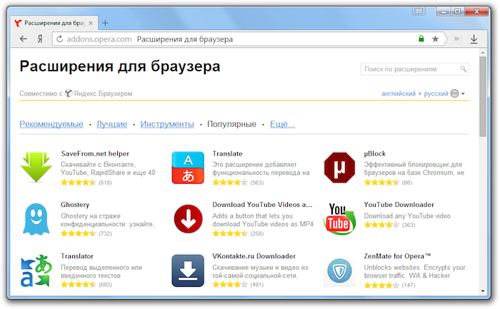
В данной статье речь идет про мини-программы, которые устанавливаются внутри самого браузера. За счет наличия расширений, браузер становится более функциональным. При необходимости, пользователь в любой момент может включать или отключать дополнительные возможности непосредственно в меню основной программы. Для Яндекс.Браузера подходят как собственные расширения, созданные корпорацией Яндекс, так и любые другие от Opera Software. От Opera были унаследованы лучшие дополнения для Яндекс браузера.
↓ Скачать Яндекс браузер c расширениями вы можете по прямой ссылке внизу статьи ↓
Важно. Несмотря на то, что эта опция является крайне полезной и выполняет в целом необходимые задачи, кроме полезных расширений, нередко могут встретиться вредоносные плагины, которые создаются злозумышленниками и засоряют устройство (также эти компоненты могут открыть доступ через сеть к компьютеру).
Где находятся расширения
Расширения для Яндекс браузера находятся непосредственно в самой программе. Для того чтобы пользователь смог просмотреть установленные расширения яндекс браузера, предстоит проделать следующее:
- запустить программу на устройстве;
- нажать на кнопку меню (она обозначена тремя горизонтальными полосками);
- кликнуть по этой кнопке мышью или пальцем (в зависимости от устройства);
- выбрать соответствующую вкладку «Дополнения»;
- перейдя во вкладку, на экране отразятся все дополнительные плагины.
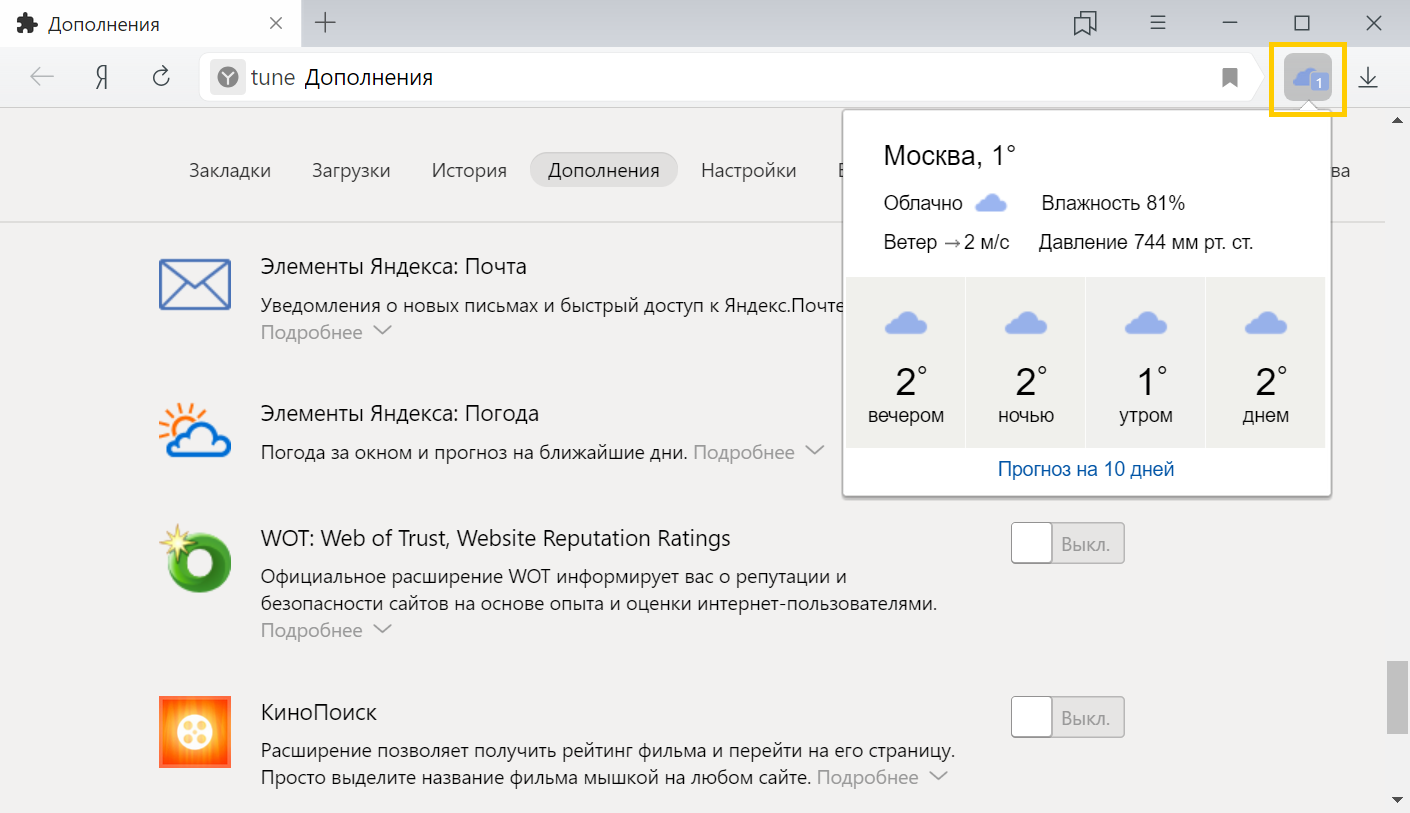
При необходимости в этом меню пользователь может в любой момент включить или отключить дополнительные возможности основной утилиты. Также присутствует возможность уточнить сведения относительно каждого установленного дополнения.
Как установить расширения
При необходимости пользователь всегда может расширить возможности браузера за счет установки дополнений. У Яндекса имеются некоторые ограничения на этот счет, однако официальные плагины и утилиты от Opera, программа позволяет устанавливать. Рассмотрим, как установить расширение:
- открыть программу на компьютере или другом устройстве;
- выбрать в меню вкладку дополнения;
- в нижней части страницы будет ссылка на магазин расширений;
- здесь можно найти нужное расширение и добавить его в браузер;
- после требуется также ознакомиться со списком данных, к которым дополнение сможет получить доступ в конце после установки.
Платные расширения также можно установить через меню дополнения, однако для этого потребуется предварительно совершить покупку необходимого плагина. Следует учитывать тот факт, что в официальном магазине дополнений, отсутствуют подозрительные и вредоносные утилиты для браузера.
Важно! При установке расширений рекомендуется сразу настраивать их, так как эти мини программы могут автоматически обновляться, при этом тратить драгоценный трафик и перенагружать систему, что не всегда полезно сказывается на работоспособности устройства.
Расширения для Яндекс Браузера
Расширения — специальные мини-программы для браузера, добавляющие в поисковик новые функции. Расширения дают пользователю самые разные возможности для настройки браузера под себя: они могут блокировать рекламу, добавляют новые темы оформления и новые инструменты. В Яндекс.Браузер рекомендуется устанавливать расширения, созданные командой Яндекса и расширения из Каталога браузера Opera. Но многие расширения из интернет-магазина Chrome совместимы с Яндекс.Браузером.
Типов расширений очень много и трудно разделить их все на группы. Но вот список самых распространённых типов дополнений:
- Менеджеры загрузки помогают упорядочить и облегчить загрузку файлов.
- Блокировщики рекламы убирают из браузера рекламу в разной степени: только с шок-контентом или всю подряд.
- Оптимизаторы трафика снижают расход интернета, ускоряют загрузку страниц и файлов.
- VPN, анонимайзеры и proxy-расширения помогают зайти на сайт через IP других стран и оставаться анонимным в сети.
- Темы для сайтов меняют интерфейс отдельных ресурсов.
- Дополнения для разработчиков помогают веб-разработчикам в отладке сайтов.
Зачем нужны плагины и расширения в чем разница между ними
И плагины, и расширения нужны, чтобы расширять возможности браузера, настраивать поисковик под собственные нужды и просто делать использование веб-обозревателя более комфортным.
Разница в том, что плагины отвечают за отображение контента различного формата: PDF-файлов, электронных книг, флэш-анимации. Расширения же имеют более широкий спектр функций и работают в основном за счёт добавления новых функций в интерфейсе браузера. Но расширения не изменяют программный код браузера и его возможности по отображению контента.
Как добавить плагин в Яндекс.Браузере
Для начала плагин необходимо скачать. Для этого Яндекс.Браузер официально рекомендует магазин расширений для Opera. Но скачать дополнения можно и из каталога Google Chrome, но в нём не все дополнения совместимы с Яндекс.Браузером.
Если вы скачали расширение из одного из этих каталогов, то просто появится окно, в котором нужно подтвердить установку. Вам нужно только дать согласие, и расширение установится само.
Ещё скачать плагин можно с официального сайта разработчиков. Но в этом случае стоит дополнительно проверить скачиваемый файл на наличие вирусов.
Если вы скачали плагин через сторонний сайт, то нужно перетащит crx-файл в открытое окно браузера. Точно так же появится сообщение, в котором можно разрешить или запретить установку.
Как открыть меню дополнения и активировать встроенные плагины Яндекс.Браузер
- Откройте настройки Яндекс.Браузера, кликнув по значку в виде трёх полос в верхнем правом углу окна.
- Найдите строку Дополнения.
- В открытом разделе будет список из встроенных дополнений и плагинов с описаниями. Выберите плагин, который хотите активировать.
- Для активации нажмите переключатель, напротив выбранного плагина.
Как добавить дополнение в Яндекс.Браузер вручную
Скаченные из Google Магазина или магазина расширений Opera устанавливаются сами, от человека нужно только подтверждение. Но что делать, если вы скачивали расширение с других сайтов:
- Загрузите дополнения из любого источника.
- Откройте папку с загруженным файлом.
- Перетащите crx-файл дополнения в открытое окно браузера.
- Подтвердите установку расширения. Дополнение установится само.
После всего этого нужно зайти в Настройки браузера, в раздел Дополнения, найти в нём установленное расширение и активировать его, нажав на переключатель
Включение и отключение расширений
Все действия по включению и отключению расширений проводятся в настройках браузера, в разделе Дополнения или на странице с расширениями. Чтобы зайти на эту страницу, введите в адресную строку browser://extensions/.
Плагины включаются и отключается иначе:
- Введите в адресную строку browser://plugins. Откроется страница с установленными в браузере плагинами.
- Включить или отключить плагин можно поставив или убрав галочку напротив него.
Расширения для мобильной версии
Для мобильной версии яндекс браузера тоже существуют дополнения. Найти их можно, зайдя в Настройки, в блоке Дополнения. Правда, эта функция пока на стадии бета-версии. Так что дополнения могут работать некорректно.
Установка и удалении расширений на мобильной версии
Инструкции одинаковы для IOS и Android-устройств.
- Зайдите в Настройки браузера и зайдите в раздел Каталог дополнений.
- В этом каталоге будет список встроенных дополнений.
- Перед установкой любого дополнения встроенного или скачиваемого нужно убедиться, что на вашем телефоне достаточно памяти.
После активации любого расширения в меню браузера буд е т отображаться раздел с дополнениями.
Если вам нужно отключить расширение, то в разделе Дополнений просто переключите тумблер напротив нужного расширения .
Расширения
— это встроенные в браузер мини-программы, которые добавляют в браузер новые функциональные возможности, например блокируют неприятную рекламу, включают ночной режим или управляют паролями. В Яндекс.Браузер можно устанавливать расширения, созданные командой браузера, а также расширения из Каталога браузера Opera.
- Просмотр списка расширений
- Действия с расширениями
- Значок расширения
- Задать горячие клавиши для расширений
- Какие расширения не поддерживает Яндекс.Браузер?
- Проблемы с расширениями
Просмотр списка расширений
Анализ существующих расширений и изучение предпочтений пользователей позволили отобрать для Яндекс.Браузера наиболее популярные, полезные и безопасные расширения.
Чтобы открыть список расширений, нажмите → Дополнения .n
На открывшейся странице перечислены расширения, которые можно установить в браузер, переместив переключатель справа от их названия в положение Вкл . Помимо расширений, в списке перечислены дополнительные функции браузера (режим Турбо, синхронизация).
Действия с расширениями
- Установить
- Включить или выключить
- Настроить
- Удалить
Помимо расширений, отобранных Яндекс.Браузером , вы можете установить расширения из Каталога браузера Opera, совместимого с Яндекс.Браузером.
Чтобы получить доступ к настройкам расширения:
- В блоке «Из других источников»
- В других блоках
Эти расширения вы устанавливаете самостоятельно и можете удалить их на странице Дополнения .
Эти расширения находятся в быстром доступе. Когда вы включаете такое расширение на странице Дополнения , оно скачивается и устанавливается. Чтобы удалить его:
Расширение будет удалено, но не пропадет со страницы Дополнения . Это сделано, чтобы сохранить быстрый доступ. Включив расширение, вы сможете скачать и установить его повторно.
Значок расширения
После включения некоторых расширений их значок появляется справа от Умной строки. Нажав значок, вы получите доступ к функциям расширения:
- Скрыть значок
- Показать значок
- Свернуть несколько значков
Если значок расширения не отображается на панели браузера:
Если значков на панели очень много, их можно свернуть:
Чтобы увидеть все свернутые расширения, нажмите .
Задать горячие клавиши для расширений
Вы можете задать горячие клавиши, чтобы быстро активизировать нужное расширение или выполнять различные действия во время его работы:
Какие расширения не поддерживает Яндекс.Браузер?
Яндекс.Браузер поддерживает только расширения из Каталога браузера Opera , где они проверяются на безопасность. Если вы пытаетесь установить расширение из другого источника, то увидите одно из сообщений:
«Yandex заблокировал установку потенциально опасного расширения» .
Расширение является вредоносным и находится в черном списке.
«Яндекс.Браузер не поддерживает это расширение» .
Расширение несовместимо с браузером технически.
Инсталлятор сообщает об успешной установке расширения, но оно не появляется на странице дополнений.
Расширение несовместимо с браузером технически.
«Yandex заблокировал установку потенциально опасного расширения» .
Расширение является вредоносным и находится в черном списке.
«Яндекс.Браузер не поддерживает это расширение» .
Расширение несовместимо с браузером технически.
Инсталлятор сообщает об успешной установке расширения, но оно не появляется на странице дополнений.
Расширение несовместимо с браузером технически.
Проблемы с расширениями
Попробуйте переустановить его. Откройте в браузере страницу browser://extensions/ . Найдите нужное расширение и нажмите кнопку Удалить . Затем вновь установите его со страницы browser://tune или из источника, откуда вы раньше установили это расширение.
Расширения «Элементы Яндекса» (Почта, Погода, Пробки и Диск) больше не развиваются и не устанавливаются, их корректная работа не гарантируется. Установите эти сервисы в качестве веб-приложений.
Расширения
— это встроенные в браузер мини-программы, которые добавляют в браузер новые функциональные возможности, например блокируют неприятную рекламу, включают ночной режим или управляют паролями. В Яндекс.Браузер можно устанавливать расширения, созданные командой браузера, а также расширения из Каталога браузера Opera.
- Просмотр списка расширений
- Действия с расширениями
- Значок расширения
- Задать горячие клавиши для расширений
- Какие расширения не поддерживает Яндекс.Браузер?
- Проблемы с расширениями
Просмотр списка расширений
Анализ существующих расширений и изучение предпочтений пользователей позволили отобрать для Яндекс.Браузера наиболее популярные, полезные и безопасные расширения.
Чтобы открыть список расширений, нажмите  → Дополнения .
→ Дополнения .
На открывшейся странице перечислены расширения, которые можно установить в браузер, переместив переключатель справа от их названия в положение Вкл . Помимо расширений, в списке перечислены дополнительные функции браузера (режим Турбо, синхронизация).
Действия с расширениями
- Установить
- Включить или выключить
- Настроить
- Удалить
Помимо расширений, отобранных Яндекс.Браузером , вы можете установить расширения из Каталога браузера Opera, совместимого с Яндекс.Браузером.
Нажмите  → Дополнения .
→ Дополнения .
Нажмите  → Дополнения .
→ Дополнения .
Чтобы получить доступ к настройкам расширения:
Нажмите  → Дополнения .
→ Дополнения .
- В блоке «Из других источников»
- В других блоках
Эти расширения вы устанавливаете самостоятельно и можете удалить их на странице Дополнения .
Нажмите  → Дополнения .
→ Дополнения .
Эти расширения находятся в быстром доступе. Когда вы включаете такое расширение на странице Дополнения , оно скачивается и устанавливается. Чтобы удалить его:
Расширение будет удалено, но не пропадет со страницы Дополнения . Это сделано, чтобы сохранить быстрый доступ. Включив расширение, вы сможете скачать и установить его повторно.
Значок расширения
После включения некоторых расширений их значок появляется справа от Умной строки. Нажав значок, вы получите доступ к функциям расширения:
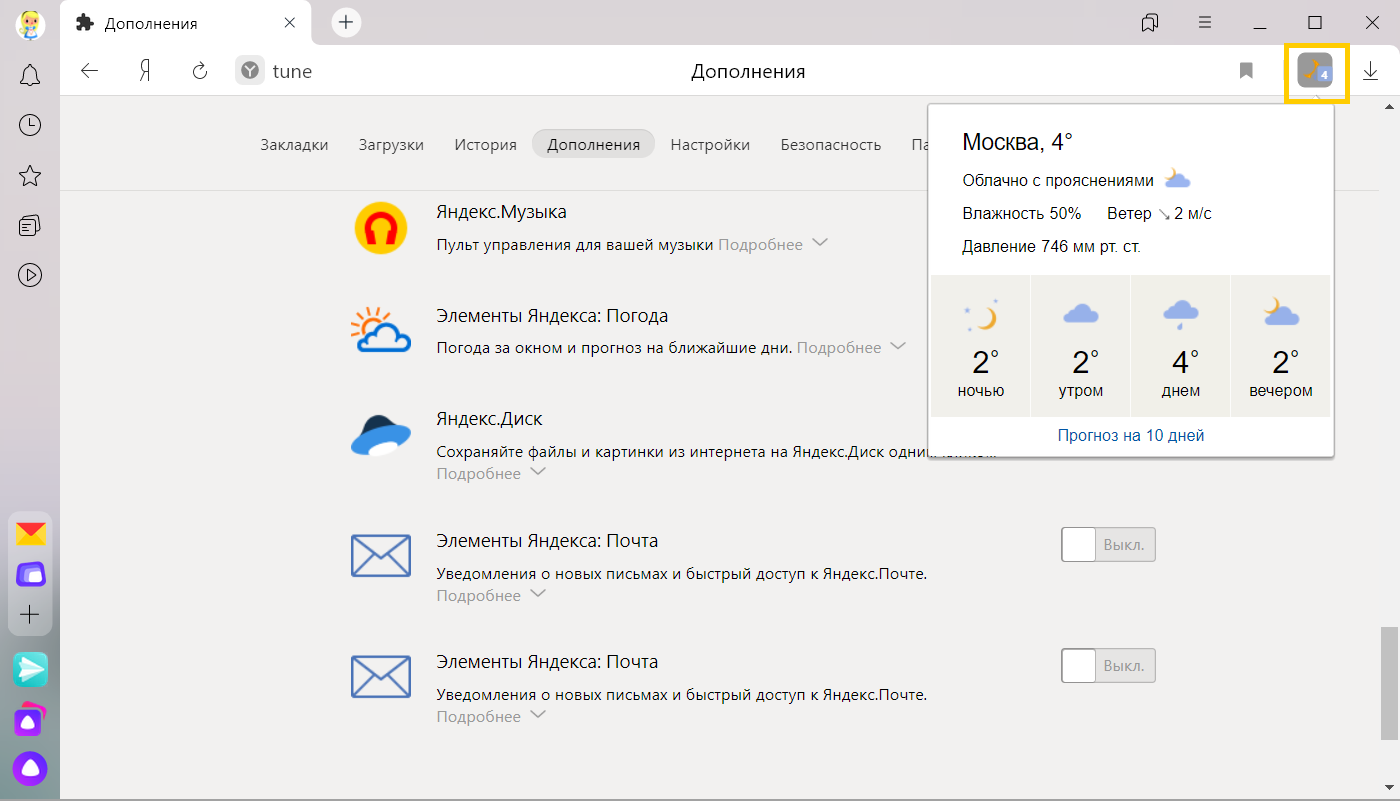
- Скрыть значок
- Показать значок
- Свернуть несколько значков
Если значок расширения не отображается на панели браузера:
Нажмите  → Дополнения .
→ Дополнения .

Если значков на панели очень много, их можно свернуть:
Чтобы увидеть все свернутые расширения, нажмите  .
.
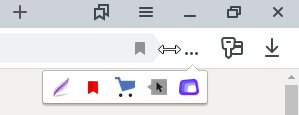
Задать горячие клавиши для расширений
Вы можете задать горячие клавиши, чтобы быстро активизировать нужное расширение или выполнять различные действия во время его работы:
Нажмите  → Дополнения .
→ Дополнения .
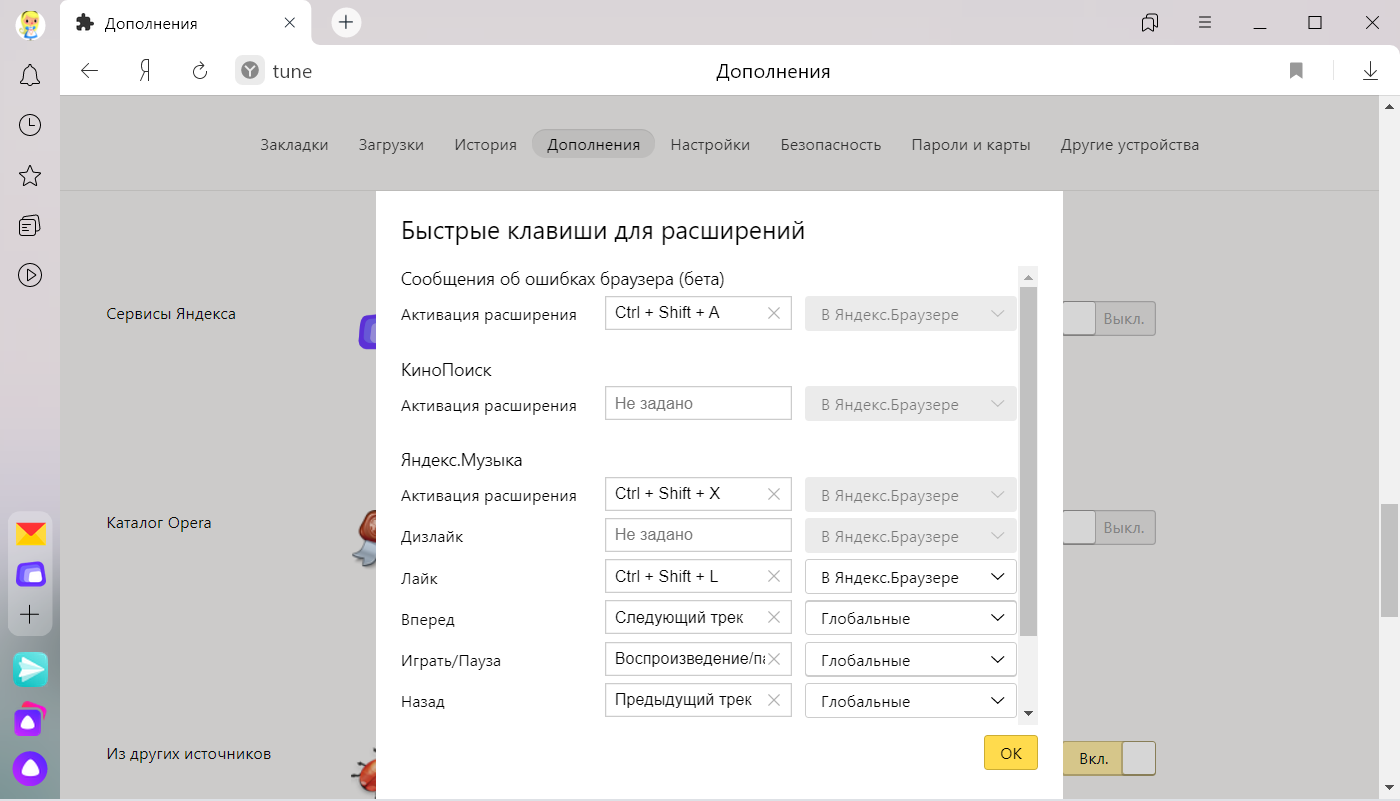
Какие расширения не поддерживает Яндекс.Браузер?
Яндекс.Браузер поддерживает только расширения из Каталога браузера Opera , где они проверяются на безопасность. Если вы пытаетесь установить расширение из другого источника, то увидите одно из сообщений:
«Yandex заблокировал установку потенциально опасного расширения» .
Расширение является вредоносным и находится в черном списке.
«Яндекс.Браузер не поддерживает это расширение» .
Расширение несовместимо с браузером технически.
Инсталлятор сообщает об успешной установке расширения, но оно не появляется на странице дополнений.
Расширение несовместимо с браузером технически.
Прокачиваем Яндекс.Браузер. 15 полезных расширений, которые должен установить каждый

Несмотря на то, что подавляющее большинство пользователей предпочитают Chrome, у отечественной компании Яндекс есть свой ответ Google. Yandex.Browser — это наглядный пример того, что и у нас умеют делать качественно, если захотят. В России им пользуется 20% владельцев ПК, и эта цифра постоянно растет, поскольку Яндекс.Браузер копирует все достоинства конкурента и предлагает свои, уникальные фишки, которые можно дополнительно расширить полезными расширениями.
В этой статье мы собрали лучшие расширения для Яндекс Браузера – 15 бесплатных дополнений, которые делают развлечения и работу в интернете значительно более комфортной.
Где скачать расширения для Яндекс.Браузера
Первый резонный вопрос – где же скачать полезные расширения для Яндекс.Браузера? Тут все просто. Он работает на движке Chromium и поддерживает дополнения от двух наиболее популярных конкурентов: Google Chrome и Opera.
Установка происходит аналогичных способом: нужно зайти в магазин расширений Chrome Webstore или Opera Addons, найти в поиске нужную утилиту, перейти на ее страничку и кликнуть «Установить» или «Добавить в браузер».


Также разработчики Я.браузера создают собственные расширения, которые отображаются во вкладке Настройки > Дополнения. В этом же меню можно включить или выключить расширения, которые вы скачали из сторонних магазинов.

Для быстрого доступа небольшая вкладка с расширениями есть прямо на верхней панели Яндекс.Браузера. На ней выводятся иконки утилит, нажав на которые вы получите доступ к их функциям и настройкам.

Вот собственно и все, что нужно знать, чтобы начать успешно и продуктивно пользоваться расширениями для браузера Яндекс.
Топ лучших расширений для Яндекс.Браузера
uBlock Origin

Да, браузер по умолчанию обладает встроенным блокировщиком рекламы Адгуард, но расширение uBlock работает на порядок эффективнее и имеет больше возможностей под капотом. Помимо обычной блокировки рекламы на сайтах и YouTube, утилита позволяет создавать фильтры из хост-файлов – советуем воспользоваться уже существующим набором, любезно предоставленным комьюнити.
SaveFrom.net

Вы хотите скачать видео с YouTube или полюбившуюся музыку из Вконтакте, но не знаете, как это сделать? Проверенный плагин SaveFrom спешит к вам на помощь! Интерфейс настолько простой, что разберется и ребенок, буквально в пару кликов вы получите нужный контент на жестком диске вашего компьютера.
Reading List

Удобная напоминалка для хранения страничек, которые вы хотите прочитать, но все откладываете на потом. В отличии от многих аналогов обладает симпатичным интерфейсом, шустро работает и по-минимуму нагружает систему. Хорошая вещь во всех отношениях, качайте – не пожалеете!
TouchVPN

В отличии от множества VPN сервисов, данное расширение полностью бесплатно, лишено рекламы и работает на вполне адекватной скорости. Обход блокировок Роскомнадзора, который в последние годы банит буквально все подряд не разбираясь, становится делом простым и приятным. Если у вас на работе администратор сети заблокировал доступ в любимые фейсбук или твиттер, TouchVPN придет на помощь!
DarkReader

Создатели большинства сайтов заботятся о том, чтобы на их детище заходило как можно больше людей, а потому изголяются в дизайне как могут, но зачастую о здоровье своих пользователей думают в последнюю очередь. Берегите зрение – используйте DarkReader. С его помощью можно включить темную тему на любом сайте, где изначально этой функции нет. Это значительно снижает нагрузку на глаза и упрощает считывание информации в ночное время суток. Темный Яндекс.Браузер с этим расширением полюбится вам с первого же использования!
LastPass

Все мы знаем, что в каждом сервисе, где мы регистрируемся, нужно делать максимально сложные пароли – но как запомнить ворох этих букв и цифр, идущих в хаотичном порядке? LastPass — это утилита, которая сама сгенерит пароль посложнее, а после первого же его использования запомнит, для какого именно сайта он нужен. Расширение выполняет шифрование паролей на компьютере пользователя, так что их не смогут просмотреть даже разработчики LastPass, на серверах которых они хранятся.
LetyShops
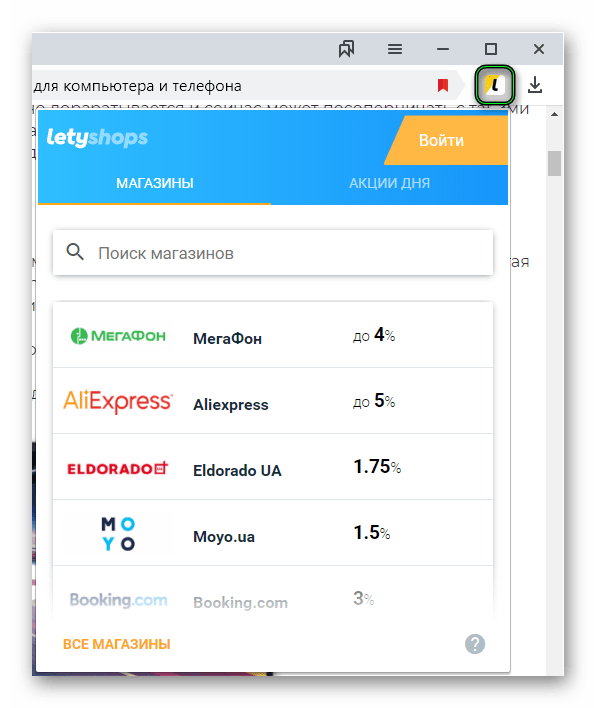
Летишопс – популярный кэшбек-сервис, который имеет фирменное расширение для вашего любимого браузера. После его активации все покупки, на которые распространяется кэшбек, будут автоматически возвращать вам на карту часть от стоимости товара. Удобный контроль баланса, работа в большинстве известных интернет-магазинов, о самых горячих акциях сегодняшнего дня вы всегда будете узнавать первым, а на Али можно смотреть статистику изменения цены, чтобы понимать, не обманывают ли китайцы со своими акциями – ну не чудо ли?
OneTab

Все мы любим большое количество вкладок. А может быть и не любим, но ленимся их закрывать, что приводит к катастрофическому перерасходу оперативной памяти компьютера. С помощью этого расширения можно одним кликом преобразовать все открытые вкладки в список и извлекать нужные по мере надобности – это позволит сэкономить до 95% оперативки!
Lightshot

Время от времени всем приходится делать скриншоты экрана, но в Windows 10 этот элементарный инструмент реализован максимально криво. Расширение Lightshot делает процесс создания скриншотов куда удобнее. С его помощью можно сделать моментальный снимок выбранной области и тут же поделиться им с друзьями, загрузить файл на хостинг, отредактировать изображение или найти похожие картинки в Google. Простая, но крайне полезная утилита.
SimpleUndoClose

Еще одно простое, но гениальное расширение. Оно представляет собой небольшое всплывающее окно, позволяющее увидеть, последние вкладки, которые вы закрыли, и восстановить их в один клик, без открытия истории браузера. Никакой рекламы, никаких лишних функций – все просто как топор, но как топор со своими задачами утилита справляется идеально.
Marinara:Pomodoro

Классический тайм-менеджер по циклам Франческо Чирилло. С его помощью можно заметно увеличить эффективность работы: как за компьютером, так и любых других длительных действий. Расширение отсчитывает рабочее время и выдает сигнал, когда нужно сделать перерыв. Длительность циклов можно настраивать, но базовая схема: 25 минут концентрации и 5 минут отдыха, идеально подходит большинству людей.
RescueTime

Сервис, позволяющий эффективно контролировать расход рабочего времени. Достаточно пары дней сбора статистики, чтобы увидеть массу интересно: чем вы занимаетесь за ПК, какие сайты посещаете, где тратите больше всего времени впустую. Полезная во всех отношениях штука для людей, которые следят за своей продуктивностью.
Обратный поиск изображений в один клик

В Яндекс.Браузере есть встроенный поиск изображений, но по эффективности он уступает поиску картинок от Google. С помощью этого расширения можно интегрировать Google-картинки в контекстное меню, которое открывается при нажатии ПКМ внутри браузера. А для дополнительной эффективности есть возможность поиска в TinEye, Baidu и Bing.
Pushbullet

Толковое расширение, позволяющее синхронизировать ваш смартфон и компьютер буквально в пару кликов. Вы можете видеть уведомления одного устройства на другом, отправлять смски прямо с компьютера или же без труда делиться файлами между девайсами. Пока не попробуете – не поймете насколько это удобно и как много времени экономит Pushbullet.
Ghostery

На первый взгляд перед нами классический Адблок, но Гостери не только борется против рекламы, но и кардинально повышает уровень конфиденциальности в интернете. Не секрет, что буквально любой сайт собирает статистику и пытается выведать всю возможную информацию о посетителях, вплоть до каждого движения курсора: куда наводил, куда нажимал, что вводил на клавиатуре, на какой странице сколько времени провел. Ghostery блокирует механизмы отслеживания и сводит сбор ваших данных к минимуму.












